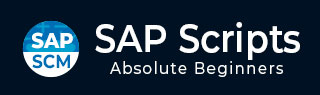
- SAP脚本教程
- SAP脚本 - 首页
- SAP脚本 - 概述
- SAP脚本 - 智能表单
- SAP脚本 - 表格绘制器
- SAP脚本 - 布局集
- SAP脚本 - 打印程序
- SAP脚本 - 创建窗口
- SAP脚本 - 输出区域
- SAP脚本 - 文本模块
- SAP脚本 - 文本分组
- SAP脚本 - 格式选项
- SAP脚本 - 输出类型
- SAP脚本 - 控制打印输出
- SAP脚本 - 数据格式
- SAP脚本 - 导出
- SAP脚本 - 导入
- SAP脚本 - 控制表
- SAP脚本 - 文本和图形
- SAP脚本 - 控制命令
- SAP脚本 - 复制脚本
- SAP脚本 - 标准文本
- SAP脚本 - 文字处理
- SAP脚本 - 创建文档
- SAP脚本 - 更新文档
- SAP脚本 - 查找文档
- SAP脚本 - 保存文档
- SAP脚本 - 删除文档
- 文档打印预览
- SAP脚本 - 格式转换
- SAP脚本 - 原始数据接口
- SAP脚本 - 输出模式SPOOL
- SAP脚本 - 输出模式IDOC
- 在系统中创建脚本
- SAP脚本有用资源
- SAP脚本 - 快速指南
- SAP脚本 - 有用资源
- SAP脚本 - 讨论
SAP脚本 - 快速指南
SAP脚本 - 概述
SAP脚本用于生成格式化文档,并用于外部目的打印和传输业务文档。格式化文档包含徽标、表格和其他格式化对象。您可以打印预格式化的表单文本,而这在普通的ABAP代码中是不可能的。
SAP脚本包含以下组件:
一个编辑器,用于输入和编辑由应用程序事务自动调用的文本行。
一个隐形合成器,用于从输出设备准备文本并提供不同的打印格式选项。
要将脚本组件包含到您的应用程序程序中,它包含一个编程接口。
使用维护事务为打印布局创建样式和表单。
一个中央数据库,用于存储文本、表单和其他打印格式样式。
当执行打印程序时,它从表单和数据库中检索数据并打印输出。
下图显示了如上所述的SAP脚本的关键组件。
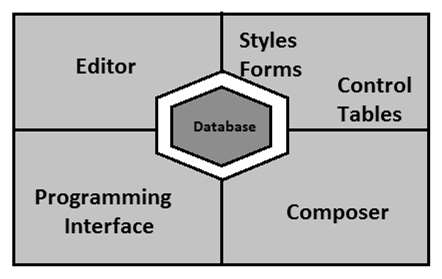
要设计脚本,请使用事务代码 - SE71
在SAP轻松访问中输入事务代码,然后打开以下屏幕。
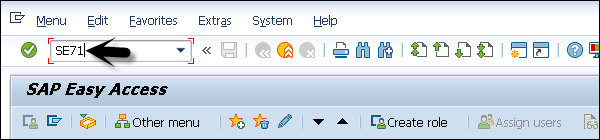
输入程序名称并单击保存按钮以保存它。
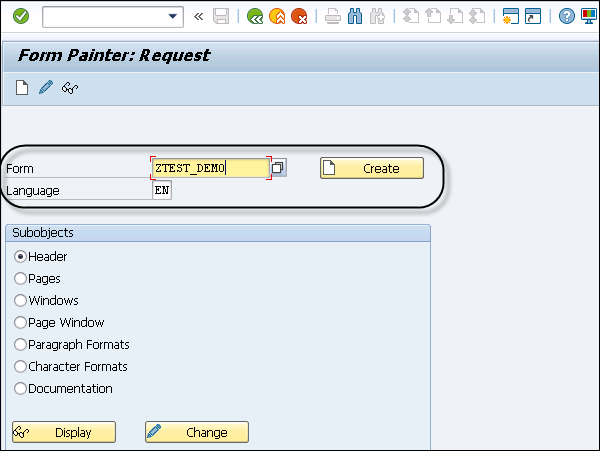
创建段落、页面和窗口,并将窗口分配给元素。创建脚本并创建报告以调用脚本。
SAP脚本 - 智能表单
SAP智能表单已由SAP推出,以增强SAP脚本的功能和关键特性。在智能表单中,与SAP脚本相比,您需要最少的编码。
SAP建议用智能表单替换SAP脚本,因为智能表单提供了优于脚本的各种优势。
以下是SAP脚本和智能表单之间的主要区别:
您可以在智能表单中创建多个页面格式,而在SAP脚本中则无法实现。SAP脚本中的所有页面都遵循相同的格式。
您无法在智能表单中创建标签。
可以在没有窗口的情况下创建智能表单。
激活智能表单时,它会生成一个功能模块。您还可以使用智能表单创建背景图形。但是,使用SAP脚本是不可能的。
智能表单的维护成本低,而SAP脚本的维护成本高。
与SAP脚本相比,生成智能表单所需的时间更少。
智能表单支持以XML格式进行Web发布。但是,SAP脚本中不支持此功能。智能表单生成XML输出,可以通过Web查看。
SAP脚本 - 表格绘制器
表单绘制器工具提供了SAPscript表单的图形布局和用于操作表单的各种功能。在以下示例中,我们将创建一个发票表单,方法是从标准SAPscript表单RVINVOICE01复制其布局结构,并通过访问表单绘制器工具来显示其布局。
打开表单绘制器。您可以通过导航SAP菜单或使用SE71事务代码来请求屏幕。
步骤1 - 在表单绘制器中,请求屏幕,分别在“表单”和“语言”字段中输入SAPscript表单的名称和语言。让我们分别在这些字段中输入'RVINVOICE01'和'EN'。
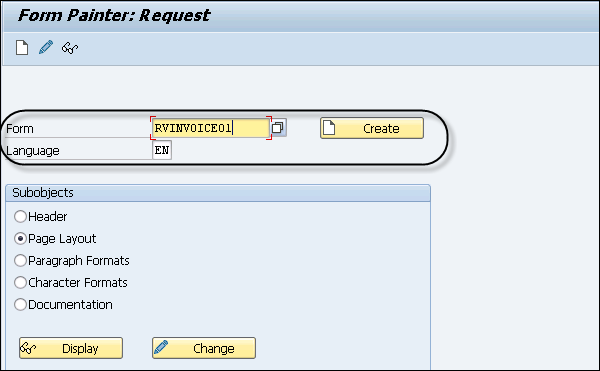
步骤2 - 在“子对象”组框中选择“页面布局”单选按钮,如上图所示。
步骤3 - 选择“实用程序”→“从客户端复制”以创建RVINVOICE01表单的副本。
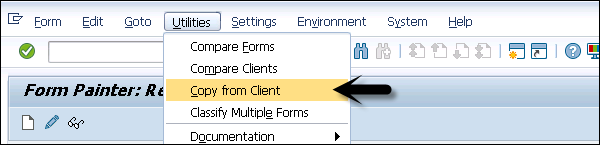
出现“在客户端之间复制表单”屏幕。
步骤4 - 在“在客户端之间复制表单”(以下)屏幕中,在“表单名称”字段中输入表单的原始名称“RVINVOICE01”,在“源客户端”字段中输入源客户端“000”的编号,并在“目标表单”字段中输入目标表单的名称“ZINV_01”。确保其他设置保持不变。
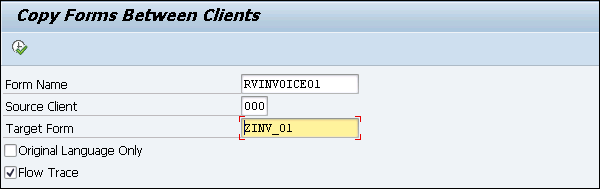
步骤5 - 单击“在客户端之间复制表单”屏幕中的“执行”图标。出现“创建对象目录条目”对话框。输入保存对象的包名称。单击“保存”图标。
ZINV_01表单从RVINVOICE01表单复制并显示在“在客户端之间复制表单”屏幕中。
单击两次“后退”图标,然后导航回表单绘制器:请求屏幕,其中包含已复制表单ZINV_01的名称。
单击“显示”按钮后,将出现“表单ZINV_01:页面FIRST的布局”窗口和“表单:更改页面布局:ZINV_01”屏幕,如下面的屏幕截图所示。
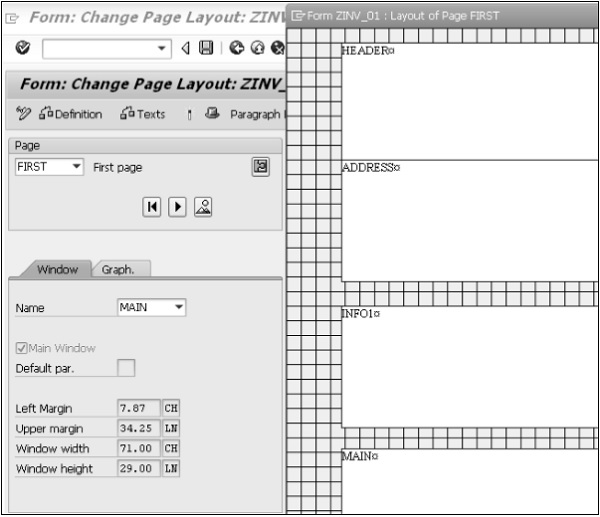
“表单ZINV_01:页面FIRST的布局”窗口显示表单的初始布局。表单的布局包含五个窗口:HEADER、ADDRESS、INFO、INFO1和MAIN。这些窗口的描述可以在PC编辑器中访问。
例如,只需选择MAIN窗口并单击“表单:更改页面布局:ZINV_01”屏幕中的“文本”图标,您就可以查看所有边距值。
SAP脚本 - 布局集
布局集是一种使用编程接口输出文档的程序。布局集是SAP脚本的一部分,用于定义打印页面的布局,并使用文本元素来提供可以由打印程序调用的输出块。布局集本身不包含任何数据,文档的数据选择是使用打印程序完成的。
当调用打印程序时,会选择数据库中的数据并将其传递给布局集。当执行打印程序时,文档将被打印。
布局集包含以下元素:
页眉
布局集页眉包含管理信息以及其他组件的设置。
段落
段落提供格式化文本段落和字体所需的所有信息。要创建段落,请单击“段落格式”,如下面的屏幕截图所示。
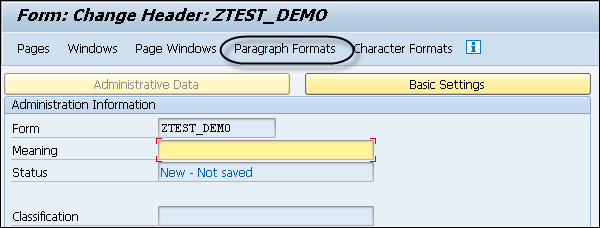
页面
当您觉得输出太长,无法在一页中容纳时,您可以创建一个新页面来打印剩余部分。您可以使用不同的页面设置显示剩余部分。
要创建页面,请转到“页面”选项卡。输入页面名称并提供一些说明。
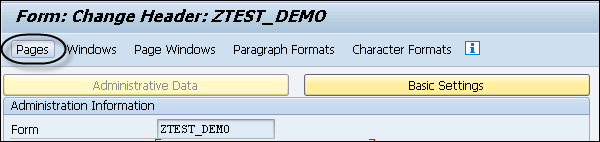
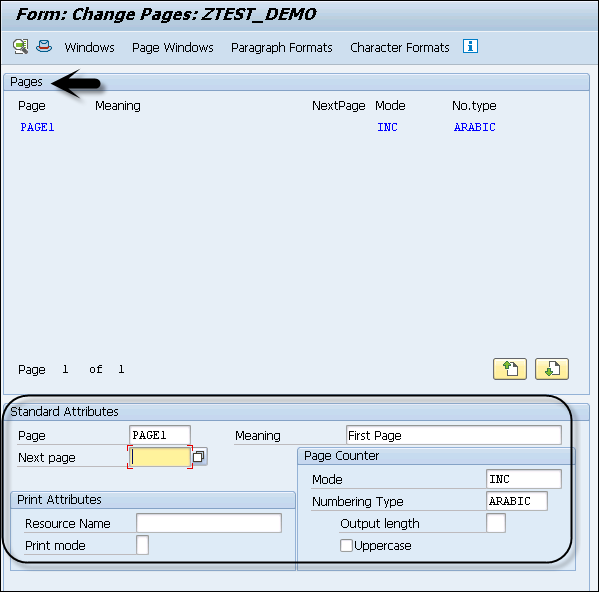
页面窗口
当您有一个类型为MAIN的完整窗口时,SAP脚本会自动触发分页符,输出的其余文本将出现在后续页面的主窗口中。类型为MAIN的页面窗口在整个布局集中具有相同的宽度。
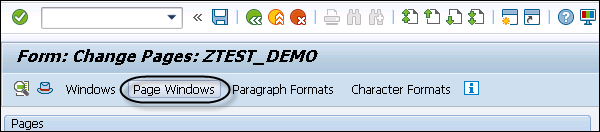
字符字符串
这些用于定义输出文本的字体设置。您可以覆盖段落中特定单词的段落设置。
窗口
可以使用窗口将输出文档组织到页面上。在布局集中,您有以下类型的窗口:
主窗口 - 只有一个默认创建的主窗口。此窗口可以跨多个页面流动。
常量窗口 - 可以有多个常量窗口,每个常量窗口可以在每页上使用一次。
变量窗口 - 变量窗口的内容将在每个出现窗口的页面上重新处理。
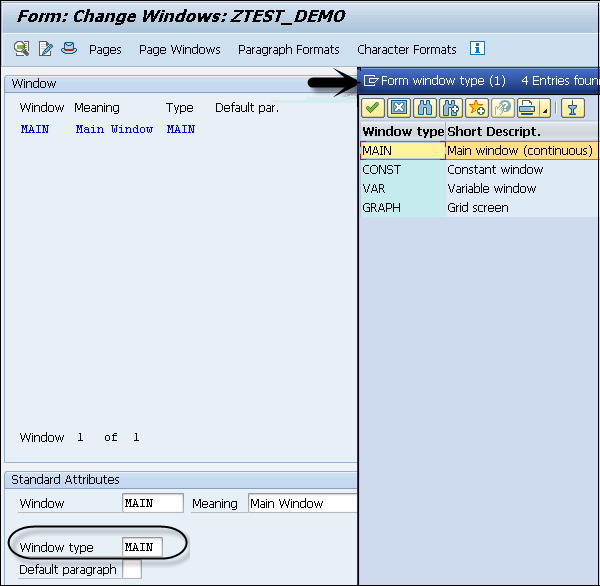
SAP脚本 - 打印程序
在SAP脚本中,打印程序用于打印实际表单并从数据库表中获取数据,选择表单并以定义的格式打印文本元素。它从数据库检索数据并将其与用户输入结合起来,格式化数据并打印它。
所有打印程序和表单都存储在表TNAPR中。
打印程序中使用了不同的功能模块。要启动打印程序,使用OPEN_FORM功能模块,要结束程序,使用CLOSE_FORM功能模块。
OPEN_FORM - 在打印程序中,在进行任何打印之前,应首先调用此函数。您指定表单的名称和打印语言。
CALL FUNCTION 'OPEN_FORM'
START_FORM - 调用此函数以在单个请求中使用具有类似特征的不同表单。
CALL FUNCTION ’START_FORM’
WRITE_FORM - 此函数用于使用文本元素在表单的窗口中写入文本。
CALL FUNCTION ‘WRITE_FORM’
CONTROL_FORM - 此函数用于在ABAP程序中插入SAP脚本控制命令。
CALL FUNCTION ‘CONTROL_FORM’
END_FORM - 此函数在最后被调用,它没有导出参数。
CALL FUNCTION ‘END_FORM’
CLOSE_FORM - 要查看标准表单和标准打印程序,请运行事务代码:NACE
输入应用程序类型,然后单击顶部的“输出类型”。
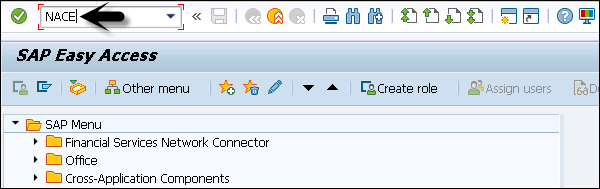
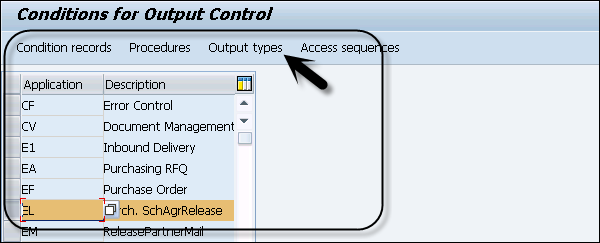
在下图中,您可以看到所选服务的应用程序名称。
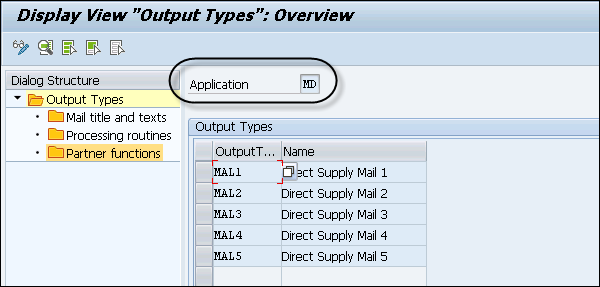
打印程序 - 示例
以下是一个示例打印程序,它创建包含公司相关信息(如客户数据、日期、航班预订等)的发票。
第1部分 - 获取客户数据
TABLES: zcustom, zbook, zpfli. DATA: bookings like zbook... select * from... /In this section, you are reading the data from tables in database./
第2部分 - 打开表单
CALL FUNCTION 'OPEN_FORM' EXPORTING DEVICE = 'PRINTER' FORM = 'EXAMPLE1' DIALOG = 'X' OPTIONS = EXCEPTIONS CANCELLED = 1 DEVICE = 2 FORM = 3 OTHERS = 11 /In this section, you are calling OPEN_FORM function module to initialize print output./
在上面的功能模块中,参数:
FORM显示表单的名称。
DEVICE可以是PRINTER(使用SPOOL打印)、TELEFAX(传真输出)或SCREEN(输出到屏幕)
OPTIONS显示类型为ITCPO的结构,用于控制各种属性 - 打印预览、副本数量。
第3部分 - 打印表格标题
CALL FUNCTION 'WRITE_FORM' EXPORTING ELEMENT = 'textelement’ TYPE = 'TOP' WINDOW = 'MAIN' FUNCTION = 'SET' ... /In this section, you use WRITE_FORM function to output general text elements and column heading/
ELEMENT 函数模块显示要打印的“文本元素”,而“WINDOW”则显示要打印的表单的哪个窗口。
TYPE 显示窗口的输出区域,例如:顶部、底部或主体。
FUNCTION 指示要替换、添加或附加的文本。
第 4 节 - 打印客户预订
LOOP AT bookings WHERE CALL FUNCTION 'WRITE_FORM' EXPORTING ELEMENT = 'BOOKING' TYPE = 'BODY' WINDOW = 'MAIN' ... ENDLOOP /In this section, text element BOOKING is used to output the bookings of a customer from the loop from BOOKING table in database./
第 5 节 - 关闭表单
CALL FUNCTION 'CLOSE_FORM' IMPORTING * RESULT = EXCEPTIONS UNOPENED = 1 OTHERS = 5 /To end the Print Program/
您在最后调用此函数模块,它没有导出参数。
SAP脚本 - 创建窗口
创建页面后,您可以在页面上创建窗口。单个页面可以有多个窗口。要创建窗口,您必须单击“窗口”选项卡。
运行事务代码 SE71 并转到“窗口”按钮。
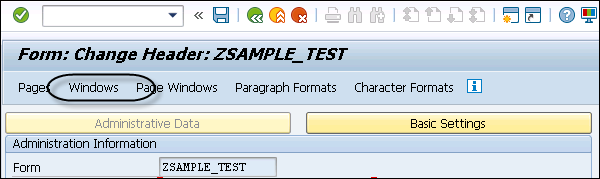
在下一个窗口中,它将显示页面中窗口的屏幕列表。
每个表单都有一个类型为 MAIN 的窗口。此类窗口称为表单的主窗口。对于 SAPscript 表单,主窗口具有以下功能:
用于控制页面中断。
包含可用于多个页面的文本主体。
允许在分配的页面窗口的上、下边距处固定文本元素。
主窗口中的文本可以跨越多个页面。如果文本填充一页,则输出将在下一页和后续页面的窗口中继续。您可以创建最多 99 个主窗口 00-98。
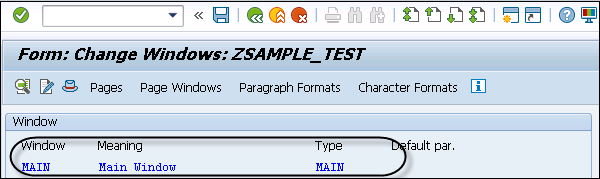
步骤 1 - 要创建新窗口,请单击菜单栏中的“编辑”选项 → 单击“创建元素”。
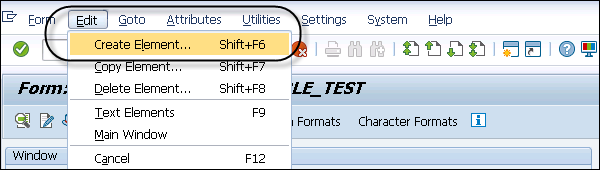
它将生成一个弹出窗口。
步骤 2 - 您必须输入窗口名称和简短描述,然后按 Enter 键。单击勾号以创建窗口。
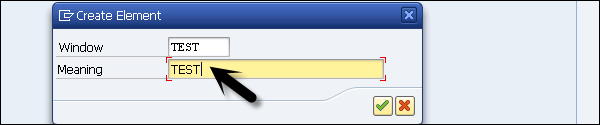
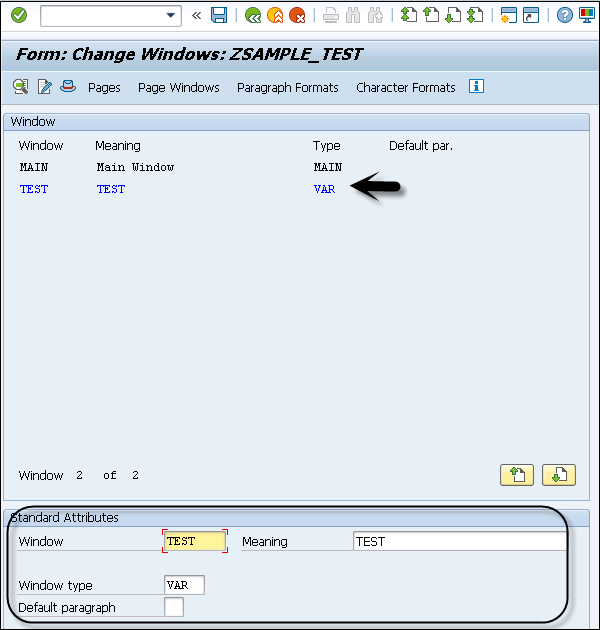
步骤 3 - 现在要放置窗口,您必须单击“页面窗口”按钮。系统将提示您了解要将该窗口放置在页面的哪个位置。
步骤 4 - 单击菜单栏上的“编辑”选项,编辑 → 创建元素。
您也可以从页面布局创建新窗口。如果您在 SE71 事务中看不到“布局”选项,则必须启用表单绘制器。要启用表单绘制器,请转到“设置”→“表单绘制器”。

您必须选择“图形表单绘制器”复选框选项。
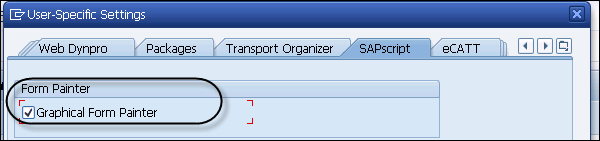
步骤 5 - 选择“图形表单绘制器”后,事务代码 SE71 下将提供“布局”选项。单击“布局”,将打开“页面布局”。
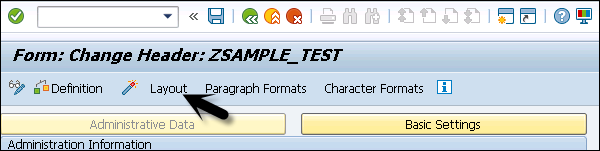
使用“布局”,它提供了一个 GUI 编辑器,使拖动窗口位置变得更加容易。
默认情况下,您可以在“布局”中看到主窗口。
步骤 6 - 要创建新窗口,您可以在“布局”上右键单击 → 创建窗口。
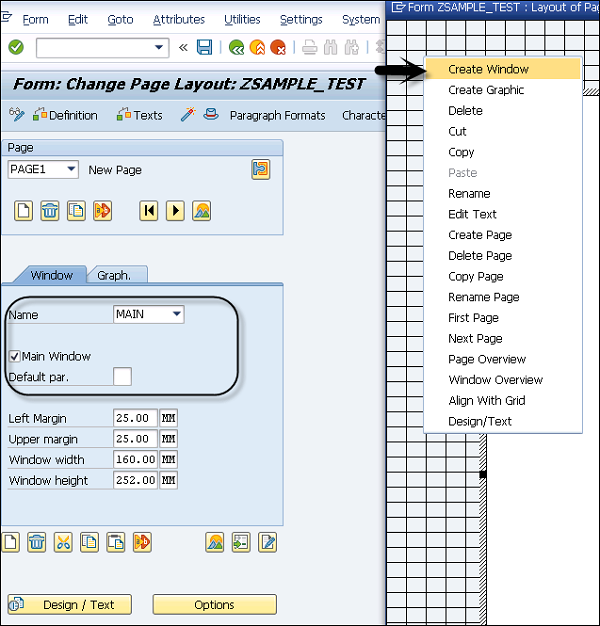
步骤 7 - 在下一个屏幕中,您必须输入窗口的名称。
- 输入含义
- 左边界
- 右边界
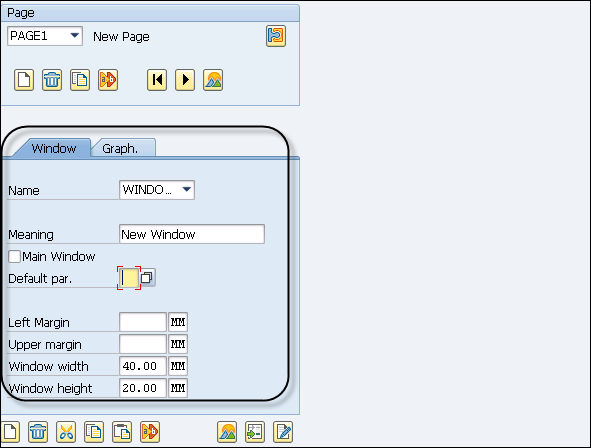
步骤 8 - 要保存此窗口,请选择保存选项  。将创建一个名为 Window1 的新窗口。
。将创建一个名为 Window1 的新窗口。
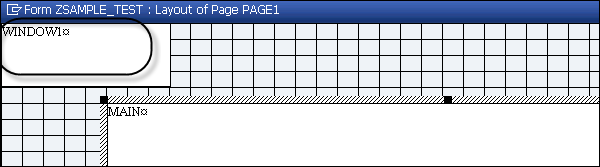
要查看与页面窗口链接的文本,请转到顶部的“文本元素”选项。
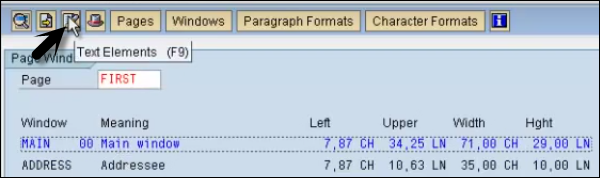
SAP脚本 - 输出区域
要将文本输出到主窗口或页面窗口,您可以选择不同的输出区域。
- 上边距(主窗口的顶部区域)
- 下边距(主窗口的底部区域)
- 主窗口主体(顶部区域和下边距之间的区域)
上边距
在页面布局中,顶部区域始终显示在主窗口的开头。顶部区域可用于自动输出表格后续页面的标题,以覆盖多个页面。
使用打印程序放置在上边距区域的输出不会立即格式化,而是最初在 SAP 脚本中内部存储。仅当打印程序将文本写入主体区域时才会进行格式化。变量也在那一刻被检索和替换。
在程序到达上边距的定义部分之前,将填充主窗口的主体区域。此定义用作后续页面的顶部区域。可以说,在将文本写入主体区域后,无法删除顶部区域中的标题。
下边距
下边距位于主窗口的末尾。完成主体区域的输出时,将为当前页面定义底部区域。如果页面上没有足够的空间,则输出的底部区域文本将在页面布局的下一页上生成。
如果打印程序将输出文本生成到主窗口的底部区域,它会将这些行记住以供后续页面使用(就像顶部行一样)。同时,编辑器处理这些行以确定底部区域所需的空间和主体区域剩余的空间。此时,它将替换当前页面底部区域中设置的变量。
SAP脚本 - 文本模块
SAPscript 中的文本模块是由文本标题中的管理信息组件和实际文本行创建的。文本标题包含有关以下方面的信息:
- 文本模块标题
- 创建日期和时间
- 最后更改信息
- 分配的样式
- 文本格式
您使用文本类型 - 文本节点的文本模块 - 来引用系统中现有的文本模块。这使您可以轻松地在多个表单中使用文本模块中的文本。此外,无需加载整个表单描述即可维护这些文本。
文本模块可以通过以下两种方式使用:
引用 - 这指的是文本模块。然后,文本以只读方式显示在 PC 编辑器中,并在打印表单时包含在内。
复制 - 用于复制文本模块。然后,系统会复制模块的文本并自动将文本节点转换为可编辑的文本元素。
要管理特定于应用程序的表单文本,应用程序使用事务代码 SE75定义自己的文本对象及其从属文本 ID。
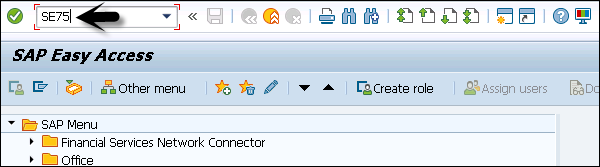
要为应用程序创建文本对象和文本 ID,请选择单选按钮并单击“更改”。
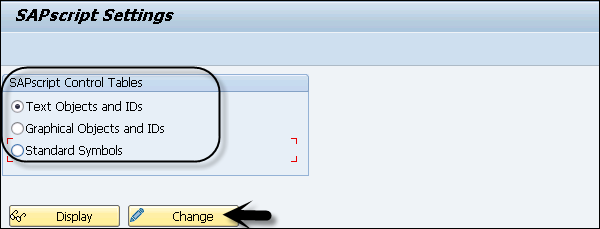
要创建文本对象,请单击“创建”按钮。系统将提示您输入此信息。您可以使用带有文本 ID 的文本对象输入常规标准文本。
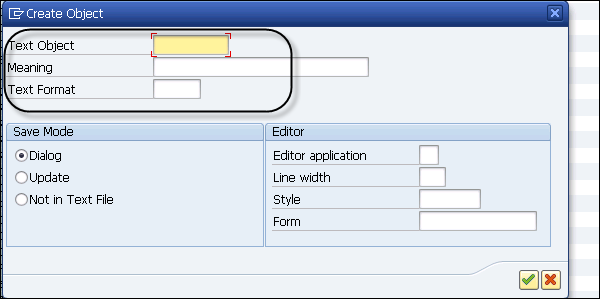
要维护标准文本,请使用事务代码:SO10
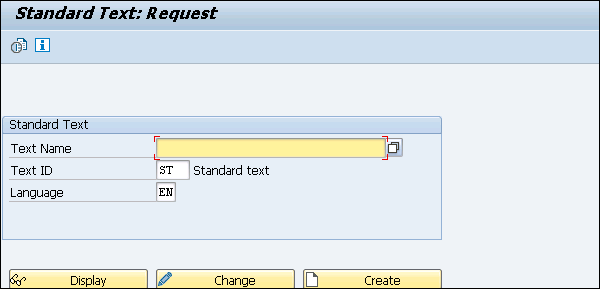
文本模块也可用于智能表单。要创建和更改文本模块,请使用事务代码智能表单并选择“文本模块”,如下面的屏幕截图所示。单击“创建”按钮。
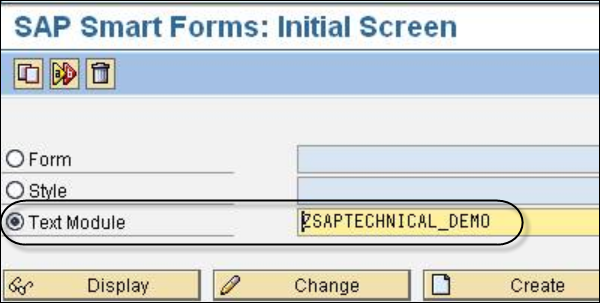
SAP脚本 - 文本分组
在 SAP Scripts 中,分组文本提供了更好的文本处理,并有助于控制脚本中的内部流程。文本由文本对象和文本 ID 组成。
文本对象
文本对象可以链接到其他业务应用程序中的对象,并定义上下文关系。除此之外,文本对象还用于确定不同的处理参数。保存文本模块时,取决于对象,是否应将文本模块直接写入文本数据库。
SAP Script 中的文本对象及其各自的属性在 TTXOB 表中定义。
文本 ID
要区分对象的文本,您需要一个在 SAP Script 中调用的分组属性,称为文本 ID。文本 ID 用于识别描述相同文本对象的不同文本。文本 ID 及其属性必须在 TTXID 表中定义。
由于一个文本不足以表示一个对象,因此要定义对象的多个特征,您需要多个由文本 ID 识别的文本。
要管理特定于应用程序的表单文本,应用程序使用事务代码 SE75定义自己的文本对象及其从属文本 ID。
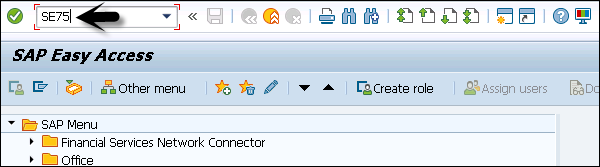
要为应用程序创建文本对象和文本 ID,请选择单选按钮并单击“更改”。
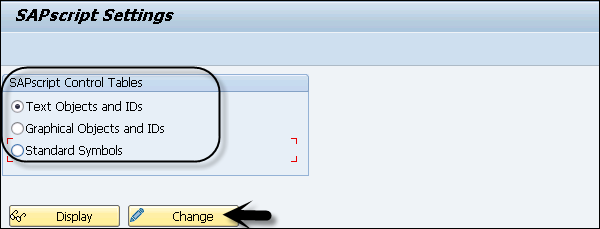
SAP脚本 - 格式选项
在 SAPscript 中,文本输出格式由段落格式控制,或者您可以将文本与样式组合。在输出格式中,您可以使用占位符来创建灵活的数据。在 SAPscript 中,占位符称为符号,它们用于显示在稍后时间点之前未添加到文本中的数据。
这些用于格式化输出,并且文本中的所有符号都将替换为实际的当前值。此替换仅在文本模块的输出中执行,原始文本模块保持不变。
SAPscript 中有四种类型的符号:
系统符号 - 不同类型的系统符号可以从表中检索 - SAPSCRIPT、SYST、TTSXY。它们是全局变量,从系统表中检索。
标准符号 - 它们是预定义的,并保存在 TTDTG 表中。它们基于脚本的语言设置。
程序符号 - 这表示来自数据库表或内部表的的数据。打印程序用于为这些符号提供必要的数据。
文本符号 - 它们是在本地定义的,用于定义文档中重复出现的术语或文本片段。
占位符/符号结构
每个符号都以名称表示,并且对符号的调用是在文本行中进行的,该文本行还包含其他文本。这些符号与普通文本区分开来,并且执行调用以识别对符号或模块其他部分的调用。
使用符号时应遵循以下规则:
不应在符号名称中使用空格字符。
始终在符号的前后立即使用“&”符号。
不应在符号之间出现编辑器换行符。
请注意,符号名称不区分大小写,最多包含 130 个字符,并且仅使用前 32 个字符来识别符号。
有效符号示例
- &symbol&
- &MY_symbol&
- &DATE&
无效符号示例
&mysymbol - 它不包含结束字符
&symbol(Z& - 没有结束括号
&my symbol& - 在此,符号名称包含空格
&mysymbol)& - 在此,名称包含无效字符
SAPscript 中常用的符号
| 当前日期 | &DATE& |
| 当前日期的天数 | &DAY& |
| 当前月份的编号 | &MONTH& |
| 当前年份的编号 | &YEAR& |
| 当前时间的分钟部分 | &MINUTES& |
| 当前时间的秒部分 | &SECONDS& |
| 当前页码 | &PAGE& |
| 输出长度 | &symbol(length)& |
| 省略前导符号 | &symbol(S)& |
| 前导符号在左侧 | &symbol(<)& |
| 前导符号在右侧 | &symbol(>)& |
| 省略前导零 | &symbol(Z)& |
| 空格压缩 | &symbol(C)& |
| 小数位数 | &symbol(.N)& |
| 省略“千位”分隔符 | &symbol(T)& |
| 指定浮点数的指数 | &symbol(EN)& |
SAP脚本 - 输出类型
使用 SAPscript,您可以配置不同的输出类型,例如您需要用于内部使用的打印表单或通过电子邮件发送的电子邮件消息。您还可以以 PDF 格式或任何其他所需格式获取输出类型。
您可以使用不同的输出类型,例如打印表单,其中,当您选择输出类型“打印输出”时,将打印文档。类似地,您可以选择“传真”、“电子邮件”、“PDF”作为输出类型。当您选择“传真”作为输出类型时,将发送文档的传真。
所有输出类型都存储在 NAST 表中。要查看已配置的输出类型,您可以使用事务代码 - NACE。
在新屏幕中,您必须选择应用程序类型:V1 表示销售,V3 表示计费,E1 表示入库交货等。
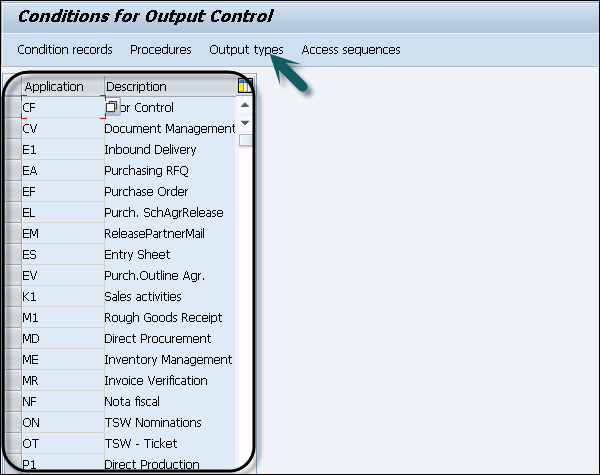
在以下示例中,选择了采购订单应用程序。现在要查看已配置的输出类型,请单击屏幕顶部的“输出类型”按钮。
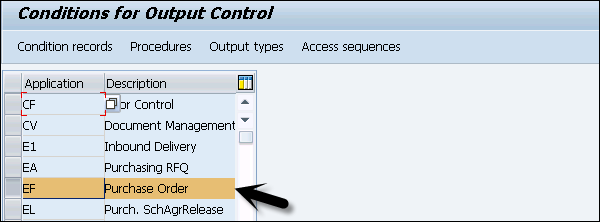
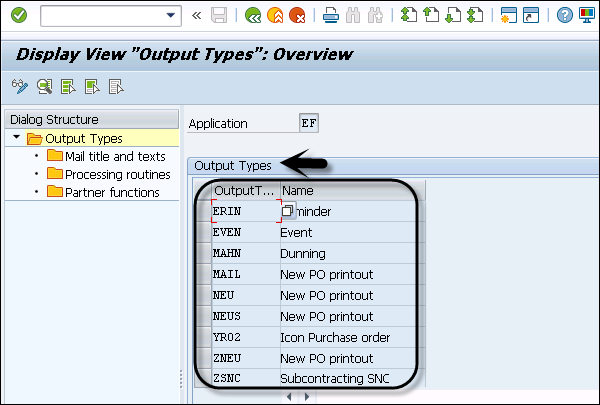
要查看SAPscript中的输出类型,请选择任何输出格式,然后单击屏幕左侧的“处理例程”,如下面的屏幕截图所示。通过查看详细信息,您可以找到SAPscript的精确输出类型。
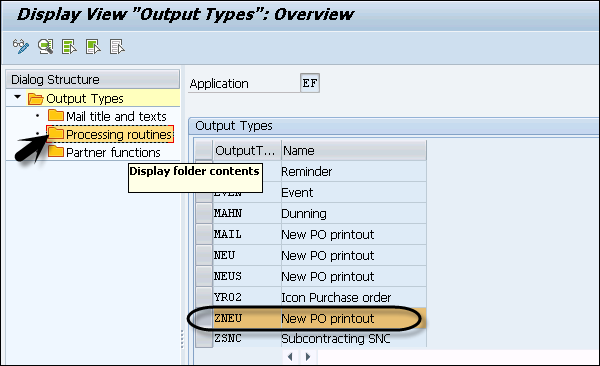
您可以查看已配置的输出类型和表单例程的以下详细信息。
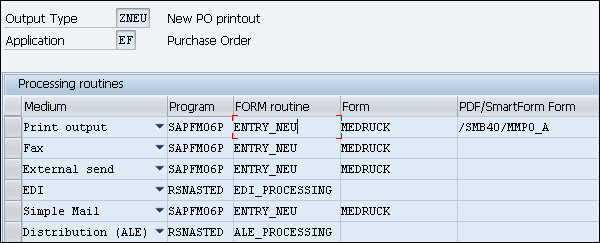
要检查任何文档的输出类型,请使用**事务代码- VF03**

选择发票凭证编号并按Enter键。
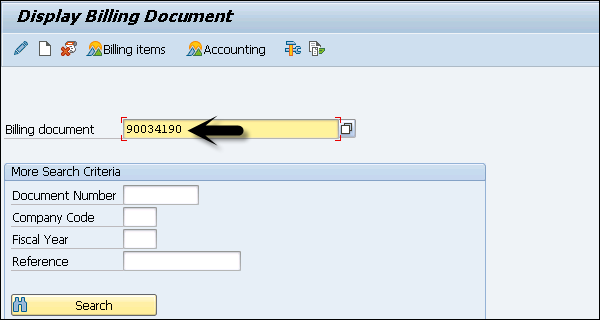
在菜单“转到”→“抬头”下选择“输出”。
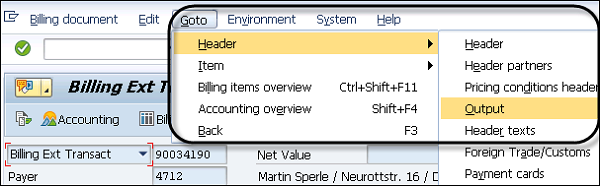
您可以从可用列表中看到所选的输出类型。可用选项包括:
**打印输出** - 以打印形式发送输出。
**传真** - 将输出发送到传真机。
**外部发送** - 将输出发送到外部系统。
**电传** - 将输出发送到电传打字机。
**EDI** - 通过标准化的消息格式将数据从一个计算机系统传输到另一个计算机系统。
**简单邮件** - 通过电子邮件发送输出。
**特殊功能** - 执行任何特殊功能,例如发送发票等。
**事件** - 触发工作流到消息控制的事件。
**分发** - 将输出发送到分布式系统中的应用程序,以相互通信。
**任务** - SAP业务工作流。
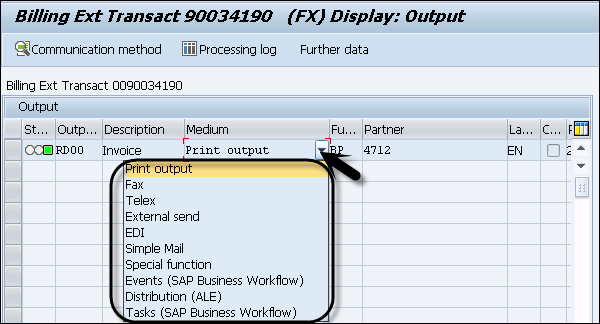
SAP脚本 - 控制打印输出
要控制文档的打印输出,您可以使用函数模块- **PRINT_TEXT** 和 **OPEN_FORM** 传递不同的参数。PRINT_TEXT 函数模块用于为输出设备准备参数HEADER和LINES中指定的文本模块并输出它。打印的输出格式取自文本抬头中的字段**TDSTYLE**和**TDFORM**。
您还可以使用**TDPREVIEW**字段以打印格式在屏幕上查看显示。您可以使用各种字段来控制打印输出。
| TDPAGESLCT | SAPscript:选择打印页面 |
| TDPREVIEW | SAPscript:显示打印视图 |
| TDNOPREV | SAPscript:禁用打印视图 |
| TDNOPRINT | SAPscript:在打印视图中禁用打印 |
| TDTITLE | SAPscript:输出选择屏幕中标题行的文本 |
| TDPROGRAM | SAPscript:用于替换符号的程序名称 |
| TDTEST | SAPscript:测试打印 |
| TDIEXIT | SAPscript:打印后立即返回 |
| TDGETOTF | SAPscript:返回OTF表,不打印输出 |
| TDSCRNPOS | SAPscript:OTF在屏幕上的显示位置 |
| TDDEST | Spool:输出设备的名称 |
| TDPRINTE | Spool:设备类型的名称 |
| TDCOPIES | Spool:副本数 |
| TDNEWID | Spool:新请求 |
| TDIMMED | Spool:立即打印请求 |
| TDDELETE | Spool:打印后删除请求 |
| TDLIFETIME | Spool:请求的保留时间 |
| TDDATASET | Spool:请求的标识 |
| TDSUFFIX1 | Spool:请求的后缀1 |
| TDSUFFIX2 | Spool:请求的后缀2 |
| TDARMOD | Spool:归档模式 |
| TDCOVER | Spool:打印封面 |
| TDCOVTITLE | Spool:封面:标题文本 |
| TDRECEIVER | Spool:封面:收件人姓名 |
| TDDIVISION | Spool:封面:部门名称 |
关键函数模块
以下是可用于控制打印输出的关键函数模块:
TDPREVIEW
此函数用于在您打印输出之前在屏幕上显示输出。此函数模块始终创建SPOOL请求,并且不会在后台处理中解释。
**'X'** - 需要打印视图
**' '** - 不需要打印视图
TDPAGESELECT
此函数模块可用于选择打印输出中要打印的页面。您可以选择单个页面或页面范围,也可以选择组合。当您不选择页面编号字段时,将打印所有页面。
请注意,此处的页面编号显示SAPscript打印输出的物理页面,而不是表单中的逻辑编号。
**2** - 这将打印单个页面编号2
**1-5** - 这将打印所有从1到5的页面,包括这两个页面
**2-** - 这将打印从第2页到结尾的所有页面
要组合这些值,您可以在它们之间用逗号分隔以使用组合。2, 1-5, 2-
TDTITLE
此函数模块用于选择打印选择标题行的文本。
TDSCHEDULE
此函数模块用于确定是否立即发送SPOOL请求或您希望在晚上打印它。
**'IMM'** - 立即发送SPOOL请求
**'NIG'** - 在晚上发送请求
如果未为此字段选择任何值,则系统默认将其视为IMM。
SAP脚本 - 数据格式
**数据格式**用于定义样式和表单,也称为交换文本格式(ITF)。所有使用SAPscript创建的文本都具有特定的数据格式。数据格式包含两个字段:
- 格式字段
- 实际行内容
此ITF格式的某些元素是固定的,/表示换行。
ITF元素用于定义样式和表单。即使这些属性未在ITF格式中维护。组合器准备用于输出的ITF文本,该文本将转换为表示打印版本的格式,这称为输出文本格式(OTF)。
原始数据输出格式
要获得打印输出,可以使用以下技术:
- SAPscript
- SmartForms
- 基于PDF的打印表单
**SAPscript**允许您使用原始数据输出格式,其中输出模式在脚本本身或打印程序的运行时定义。此处首选的格式是原始数据接口,因为它开销较小且压缩了spool文件。
您必须在RDI输出模式下选择SAPscript格式。
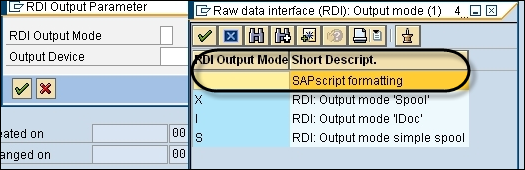
当您将SAPscript格式与**SmartForms**和基于PDF的打印表单进行比较时,Smartforms是SAPscript的改进,用于以XSF格式获取基于XML的原始数据输出。**基于PDF的打印表单**提供称为XFP的原始数据输出格式,无论是否进行上下文评估。
SAP脚本 - 导出
SAPscript不提供版本管理,因此建议将脚本的每个版本存储为导出到本地系统的文件。如果您想将SAPscript从一个客户端复制到另一个客户端,可以使用导出/导入或复制选项。
导出文件
要将SAPscript导出到本地文件,请使用表**RSTXSCRP**。
以下是将SAPscript导出到系统上以后可以更改以满足需求的本地文件的步骤。
**步骤1** - 运行事务代码- **SE38**并执行程序**RSTXSCRP**
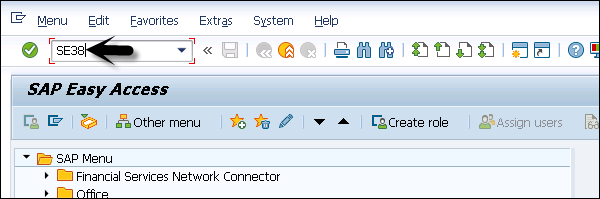
**步骤2** - 输入程序名称并执行。
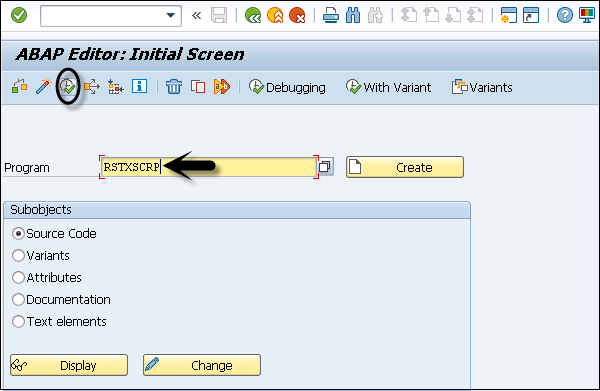
现在,您必须从列表中选择所需的项目类型- 表单/样式/标准文本/设备类型。
**步骤3** - 要在本地导出SAP脚本,请选择“表单”。
**步骤4** - 选择“模式”参数。这里我们将选择“导出”作为模式参数。
- 导出表示下载到本地文件。
- 导入表示从本地文件上传。
**步骤5** - 输入要导出的对象名称。
默认导出路径采用以下格式- C:\temp\********&&&&
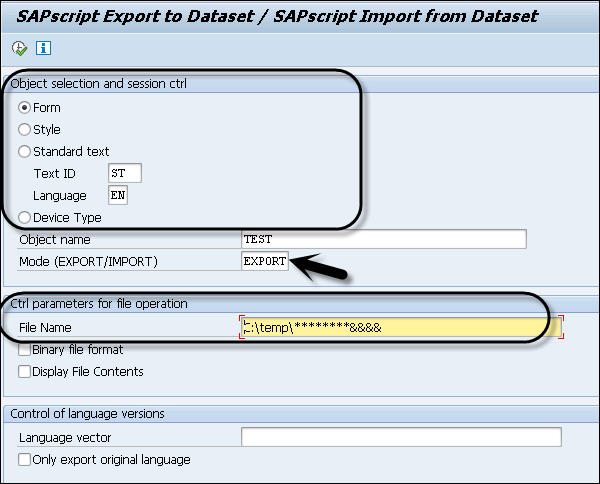
当您从顶部图标执行报告时,系统将提示您选择一个位置以将脚本保存到您的本地系统。
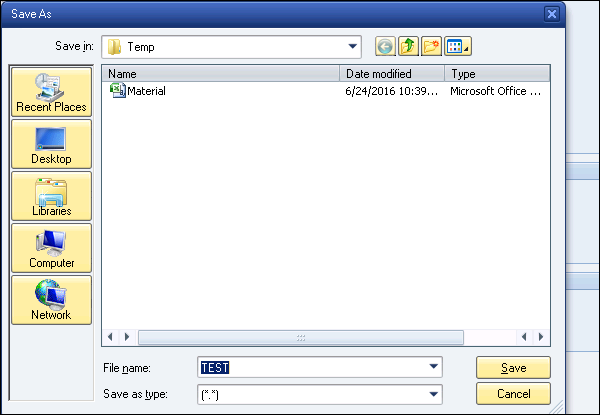
SAP脚本 - 导入
导入表示从本地文件上传。当您希望从本地文件复制脚本时,可以使用导入选项。
导入文件
要从本地计算机执行SAPscript的导入,请运行**事务代码:SE38**。
**步骤1** - 在事务代码SE38中执行程序**RSTXSCRP**。
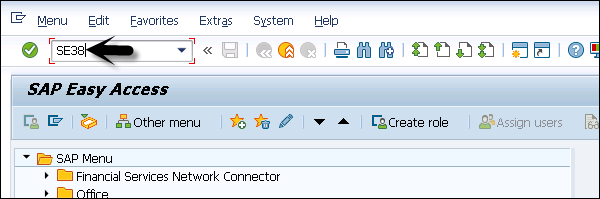
**步骤2** - 输入程序并执行。
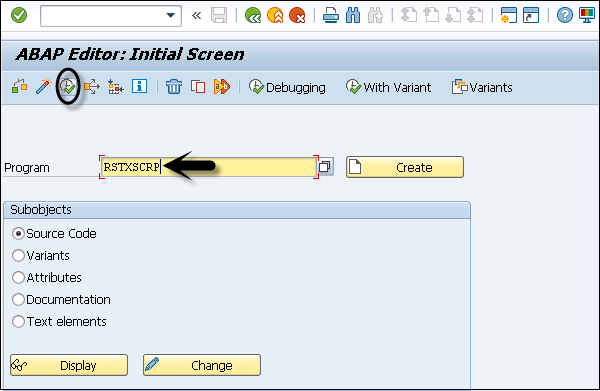
现在,您必须从列表中选择所需的项目类型- 表单/样式/标准文本/设备类型。
**步骤3** - 要在本地导出SAP脚本,请选择“表单”。
**步骤4** - 选择“模式”参数。导入表示从本地文件上传。在模式参数中选择“导入”。
**步骤5** - 输入要导出的对象名称。
**步骤6** - 输入导入路径- C:\temp\********&&&&
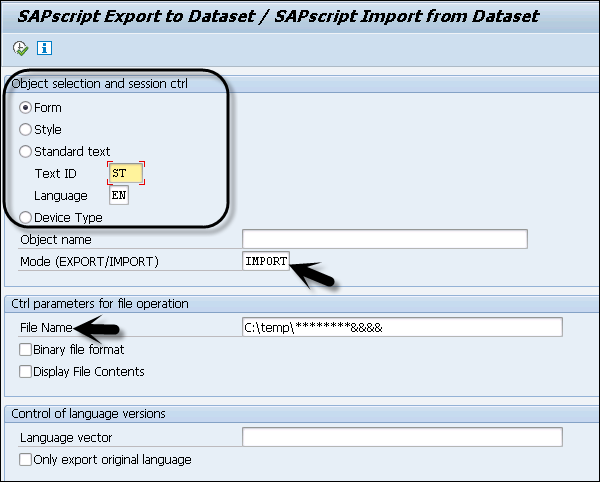
使用上述方法,您可以使用以下步骤将SAPscript从一个客户端512复制到客户端500:
**步骤1** - 登录到客户端512。
**步骤2** - 运行事务代码- **SE38**或**SA38**并执行ABAP程序:**RSTXSCRP**
**步骤3** - 输入模式参数:EXPORT并将SAPScript本地保存到系统上。
**要导入脚本** -
**步骤1** - 登录到客户端500。
**步骤2** - 运行事务**SE38**或**SA38**并执行ABAP程序:**RSTXSCRP**
**步骤3** - 输入模式参数:IMPORT
复制脚本从一个客户端到另一个客户端的其他选项是使用以下步骤。
**步骤1** - 使用事务代码**SE71**。
**步骤2** - 登录到您要执行复制操作的客户端500。
**步骤3** - 运行事务代码:SE71 → 单击“实用程序”→“从客户端复制”
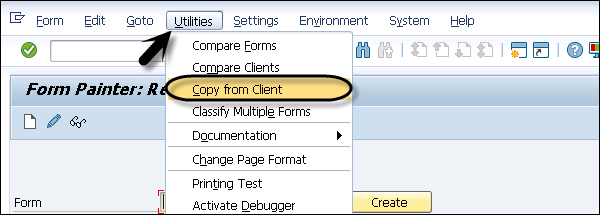
**步骤4** - 输入源表单、源客户端和目标客户端。
**步骤5** - 单击“执行”按钮。
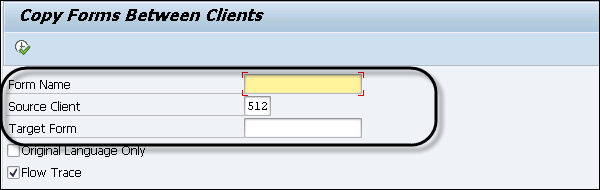
SAP脚本 - 控制表
SAPscript包含各种控制表,这些表用于定义文本对象的定义、文本ID的定义及其描述。
要维护控制表,请使用事务代码:**SE75**
| TTXOB | 文本对象的定义 |
| TTXOT | 文本对象的描述 |
| TTXID | 文本ID的定义 |
| TTXIT | 文本ID的描述 |

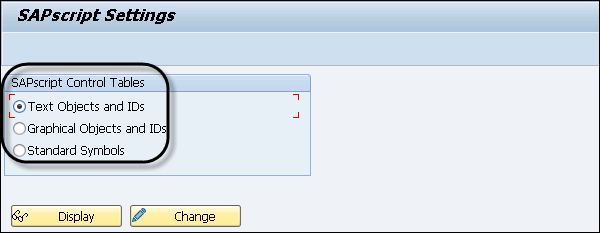
控制表- TTXOB
此表包含SAPscript支持的所有文本对象的定义。当您使用SAPscript函数模块时,您可以处理其对象存储在此表中的文本。当传递给函数的对象的定义未在表TTXOB中维护时,将触发异常对象。
可以使用事务**SE75**维护此表。
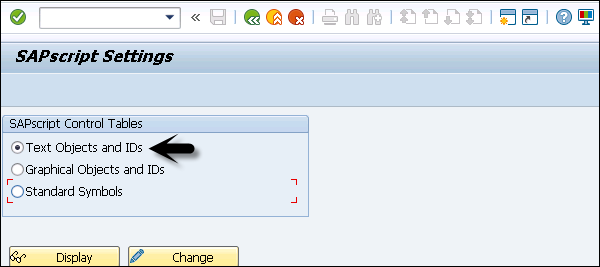
表中有不同的参数:
**编辑器的行宽** - 这显示了编辑器中允许的文本的最大行宽。
**默认样式** - 当您创建新的文本模块时,系统会自动分配在此字段中指定的样式。
**默认表单** - 当您创建新的文本模块时,系统会建议其中指定的表单。
**文本格式** - 这用于确定文本的格式,并且根据格式,系统会调用相应的编辑器。
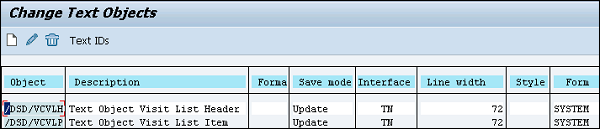
控制表- TTXOT
此表包含文本对象的简短描述。
控制表- TTXID
此表包含分配给文本对象并由SAPscript支持的所有文本ID。
此表中使用的不同参数包括 -
TDSHOWNAME - 显示文本的名称。
TDTEXTTYPE - 用于确定文本的格式。
TDKEYSTRUC - 可以存储描述文本模块名称字段的关键结构的结构名称。
TDOBLIGAT - (保留)
TDDELPROT - (保留)
TDINCLRES - (保留)
TDINCLID - 将第二个文本的内容包含到第一个文本中。
要查看对象的测试 ID 定义,请选择任何对象并单击“文本 ID”。您可以查看每个文本 ID 的所有上述参数。
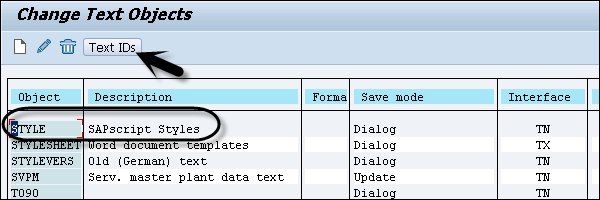

控制表 - TTXIT
此表包含文本 ID 的简短描述。
SAP 脚本 - 文本和图形
您还可以将图形添加到 SAPscript 中 - 徽标、图像等。要在脚本中使用图形,您需要将其导入到 R/3 系统中。这可以通过使用事务代码SE78完成,或者也可以运行报表RSTXLDMC。
您必须输入图形的名称,支持的图像类型为.tmp文件或.bmp文件。您可以直接将.tif格式的图像导入到 R/3 系统中,因为它们存储为标准文本,并且可以使用“包含”语句包含在 SAPscript 中。
要使用不是.tif格式的图像,您需要将其转换为这种格式。
将图形添加到 SAPscript
步骤 1 - 运行事务代码SE78。
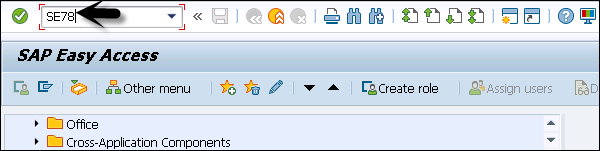
步骤 2 - 展开树,从左侧选择位图图像。单击“导入”按钮。
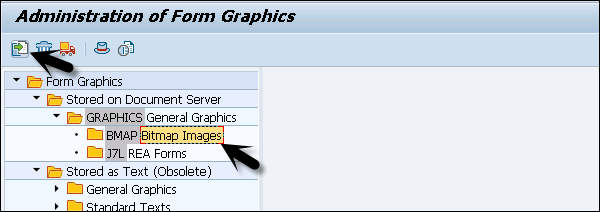
步骤 3 - 要选择.bmp图像,请单击如下屏幕截图中所示的箭头。

步骤 4 - 选择文件后,输入图形名称和描述。单击“继续”按钮。
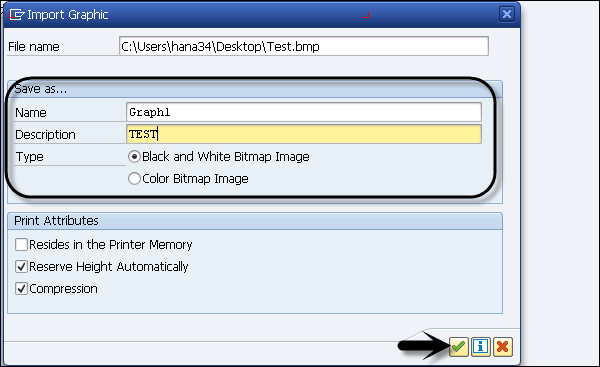
步骤 5 - 单击应用程序工具栏上的“预览”按钮。
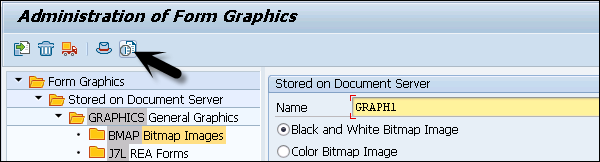
您可以看到如下屏幕截图中所示的图片徽标。
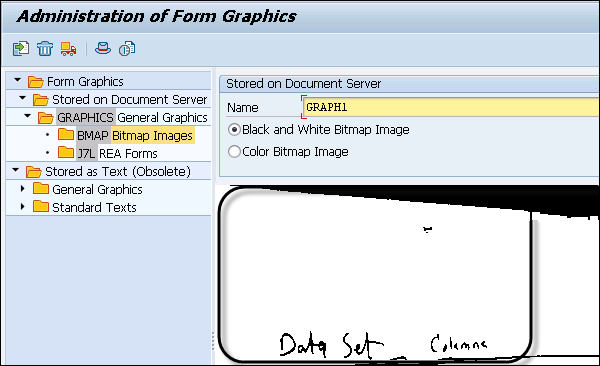
这就是您如何将徽标、图像添加到 SAP 系统中的方法。
SAP脚本 - 控制命令
在 SAPscript 中,您可以使用控制命令来控制由 SAPscript 编译器处理的输出格式。编译器将文本从编辑器中显示的格式转换为用于打印的格式。
控制命令以与普通文本行相同的方式放置在文本编辑器中。控制命令使用以下结构 -
控制命令以段落格式输入/
每行应只输入一个控制命令。
控制命令输入在文本中。
您必须确保控制命令及其参数不超过一行。
当控制命令包含错误时,包含控制命令的行将被视为注释行,并且不会打印。
以下是 SAPscript 中可以使用的一些常用控制命令 -
显式分页符:NEW-PAGE
您可以使用此控制命令在文本中的任何位置强制分页符。
示例
/: NEW-PAGE [page_name]
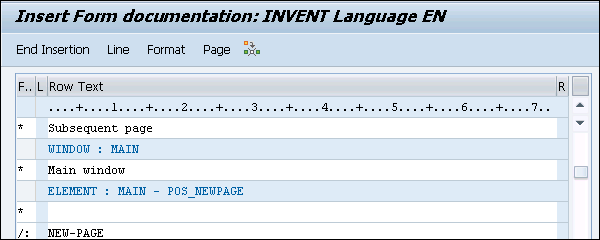
请注意,空行中不应出现任何隐式分页符,否则可能会打印出意外的空白页。
防止分页符:PROTECT
使用此页面保护控制命令,您可以在一页上打印完整的段落。
主窗口:NEW-WINDOW
当其中一个主窗口填满时,使用此控制命令。然后,将获取该页面上的下一个主窗口。
以下是一些其他常用的控制命令,您可以在 SAPscript 中使用它们来控制输出 -
SET DATE MASK - 格式化日期字段
DEFINE - 为文本符号分配值
SET TIME MASK - 格式化时间字段
SET COUNTRY - 国家/地区相关格式
SET SIGN - 定位前导符号
RESET - 初始化编号段落
TOP - 在主窗口中设置页眉文本
BOTTOM - 在主窗口中设置页脚文本
IF - 添加条件文本
STYLE - 更改样式
INCLUDE - 包含其他文本
示例
INCLUDE MYTEXT OBJECT TEXT ID ST
INCLUDE name OBJECT name ID name PARAGRAPH name LANGUAGE name
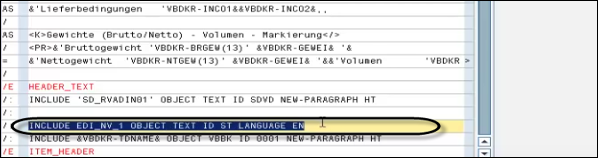
SAP脚本 - 复制脚本
在 SAP 系统中,您可以将脚本复制到本地系统或从一个客户端复制到另一个客户端。由于 SAPscript 没有提供版本管理功能,因此需要在本地保存脚本。
要将脚本从一个客户端复制到另一个客户端,请使用事务代码SE71。
步骤 1 - 登录到要执行复制操作的客户端 500
步骤 2 - 运行 T 代码:SE71 - 单击“实用程序”→“从客户端复制”
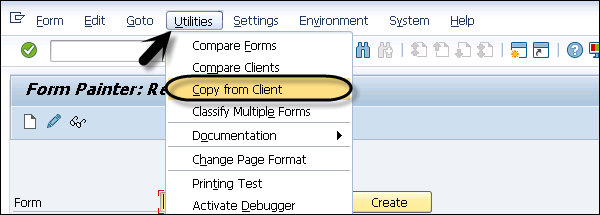
步骤 3 - 输入源表单、源客户端、目标客户端。
步骤 4 - 单击“执行”。
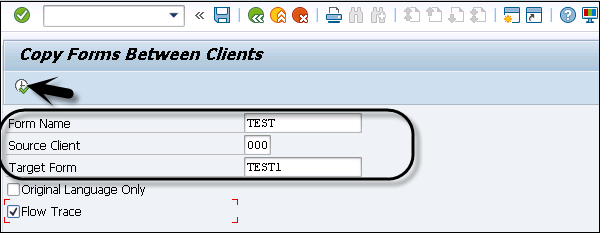
如果源表单在客户端中不可用,您将看到一条消息(如下面的屏幕截图所示),提示表单测试在客户端 xxx 中不可用。
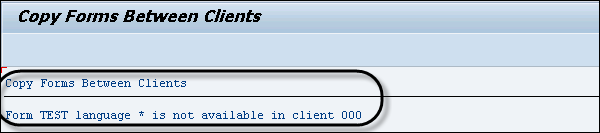
SAP脚本 - 标准文本
您可以在 SAP 中使用标准文本在输出文档上显示数据库存储的值,这可以通过使用事务代码:SO10完成
示例
假设您希望在每张发票上打印条款和条件,并且希望每张发票都直接包含这些法律条款和条件。您可以创建一个标准文本并在发票中使用它。
步骤 1 - 运行事务 SO10
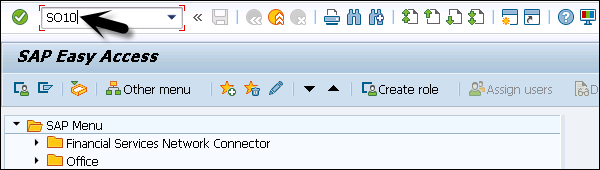
您有不同的文本选项。这可以通过使用查找选项来检查。
步骤 2 - 选择“标准文本”并通过单击绿色勾号单击“回车”。
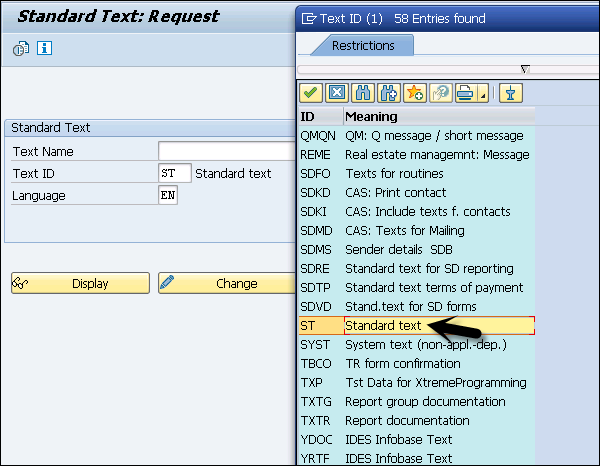
步骤 3 - 要选择任何文本,请单击“执行”。您将看到所有标准文本的列表。
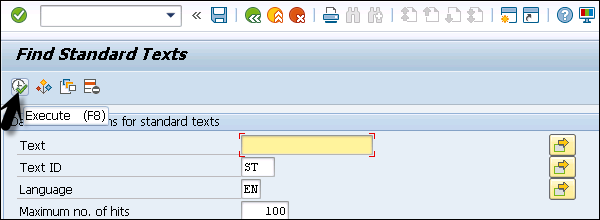
步骤 4 - 从列表中选择以下任何一项。这里我们选择了FI_CASH_SI并单击“显示”选项。
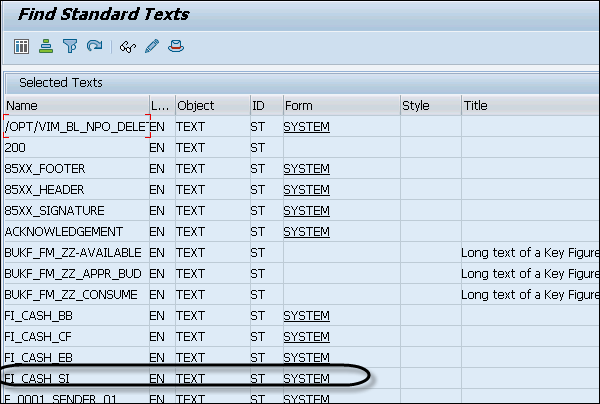
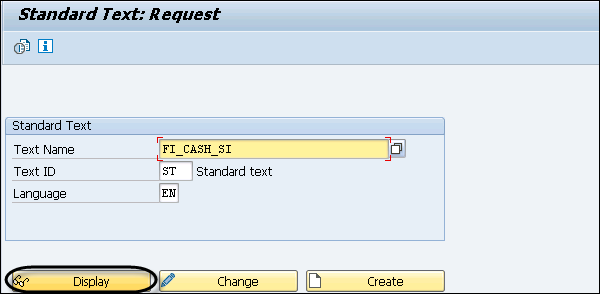
您可以看到默认情况下显示以下文本。
步骤 5 - 您必须将其添加到您的脚本中。
Signed Enclosures Prepared Approved Confirmed Receipts Expenditures &uline(130)& &rfcash-anzsb(Z)& &Rfcash-anzhb(Z)&
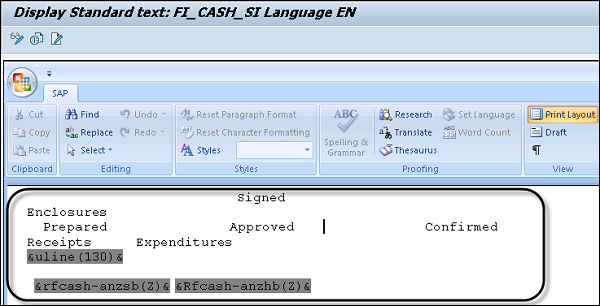
步骤 6 - 选择要更改的表单。选择并单击底部的“更改”选项。然后单击“转到”→“更改编辑器”。
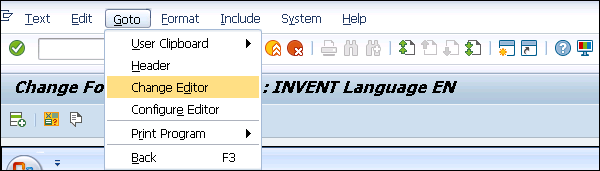
步骤 7 - 输入文本名称、对象 ID、语言等。
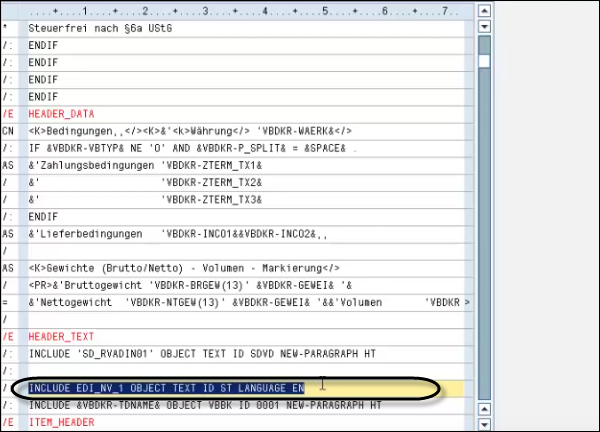
以类似的方式,您可以使用屏幕顶部的“插入”选项插入文本符号、系统符号、文档、超文本。
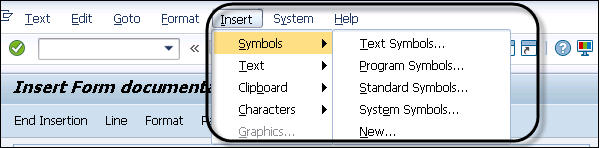
使用 SO10 事务,您还可以创建自己的标准文本并为其命名,以后可以在脚本中使用它。
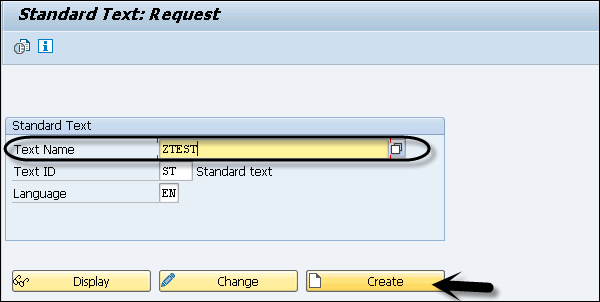
您可以编写一些内容并将其保存为标准文本。
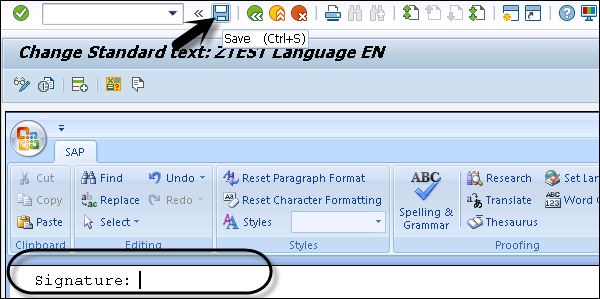
您可以直接将其包含在您的表单中。打开表单并单击“更改”按钮。单击“转到”→“更改编辑器”。
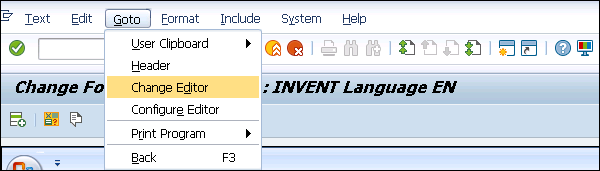
使用控制命令,您可以在脚本中插入先前创建的标准文本。
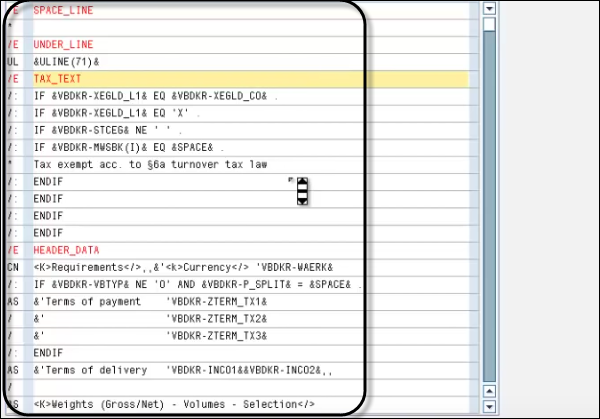
系统符号
系统符号由系统维护,其值由系统提供。系统符号的一些示例包括时间、日期、小时、分钟、秒、页面等。
标准符号
您可以使用事务SM30维护标准符号。标准符号的示例包括谢谢、此致敬礼等。它们存储在表 TTDG 中。
程序符号
它们是数据库字段的占位符,也充当打印程序中的全局程序符号。
SAP脚本 - 文字处理
根据需要,您可以使用不同的编辑器创建文本。您可以根据系统配置和平台使用 Microsoft Word 编辑器、行编辑器或 PC 编辑器。所有这些编辑器都用于文字处理以及创建和编辑文本。您可以使用这些编辑器打印表单和创建文档。
PC 编辑器
PC 编辑器用于创建和编辑文本,并且向下兼容。您可以使用任何使用行编辑器创建的文本。
当您安装了 Microsoft 编辑器时,如果行编辑器不可用,则可以切换到 PC 编辑器。如果未安装 MS Word 编辑器,则可以在 PC 编辑器和行编辑器之间切换。使用 PC 编辑器进行文字处理类似于在文字处理中创建文字文档的常用方法。
以下功能可用于 PC 编辑器中的文字处理 -
您可以直接分配段落和文本。
您可以直接剪切/粘贴文本。
使用 PC 编辑器,您可以执行集成的错误检查以验证语法。
您可以使用特殊的文本结构和字符格式的显示,例如粗体字体、不同的字体大小等。
默认情况下,PC 编辑器在 SAP 系统中的每个应用程序中都被调用。要打开行编辑器,请单击“转到”→“更改编辑器”。
行编辑器
行编辑器用于创建和编辑文本以打印标准表单,例如标准信函或创建销售订单、发票等文档以供打印。
如前所述,当您安装了 Microsoft 编辑器时,如果行编辑器不可用,则可以切换到 PC 编辑器。如果未安装 MS Word 编辑器,则可以在 PC 编辑器和行编辑器之间切换。当您在 PC 编辑器中创建任何文本时,系统会更改格式和样式,并相应地显示文本。
要从行编辑器切换到任何其他编辑器,请转到“转到”→“更改编辑器”。
Microsoft Word 编辑器
Microsoft Word 编辑器用于创建和编辑文本以打印标准表单,例如标准信函或创建销售订单、发票等文档以供打印。此编辑器仅适用于 Windows 200x 和 Windows XP。
您可以在 Unicode 系统中 SAP 支持的所有语言中使用 Microsoft Word 编辑器。在非 Unicode 系统中,此编辑器仅适用于希伯来语。
MS Word 编辑器可用于打开在其他编辑器中创建的文本,并提供向下兼容性。
要选择 MS Word 编辑器的语言,请转到“开始”→“控制面板”→“区域和语言选项”→“键盘和语言”。
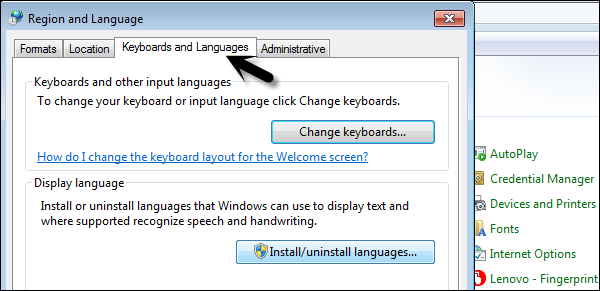
您还可以使用 SAP 系统中未包含的语言,并且您需要在 MS Office 语言选项中激活这些语言。
转到“程序”→“Microsoft Office”→“Microsoft Office 工具”→“Microsoft Office”→“语言设置”。
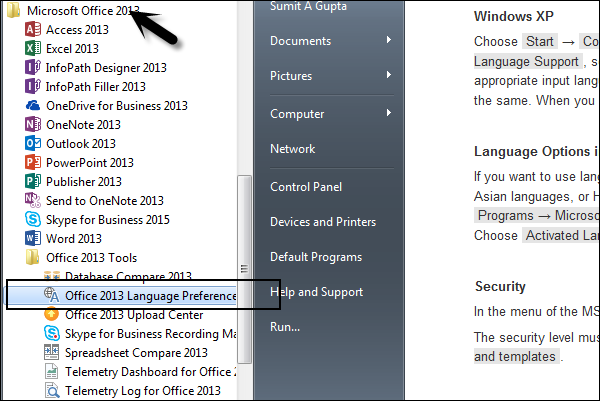
选择要添加的语言。您可以从列表中选择任何语言,然后单击“添加”按钮。
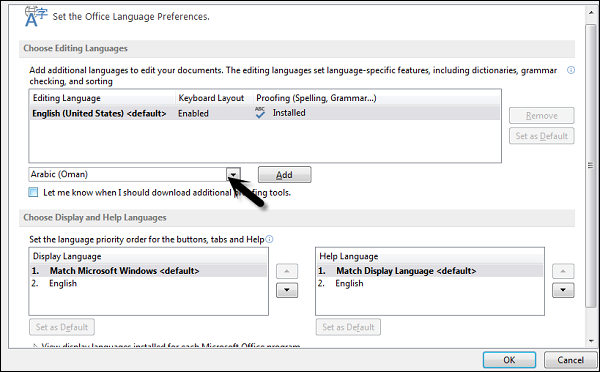
要切换到任何其他编辑器,请转到“转到”→“更改编辑器”。
将 Microsoft Word 设置为 SAPscript 的编辑器
要将 MS Word 设置为编辑器,您应该拥有 Microsoft Office 2000 或更高版本。它应该已安装并激活。您可以将 MS Word 作为 Unicode 和非 Unicode 系统的编辑器。您应该将安全级别设置为中等,并且您应该安装所有加载项并接受模板。
步骤 1 - 要定义安全级别,请转到“工具”→“宏”→“安全性”。
步骤 2 − 要在您的系统中启用 Microsoft 编辑器,请调用事务 i18N
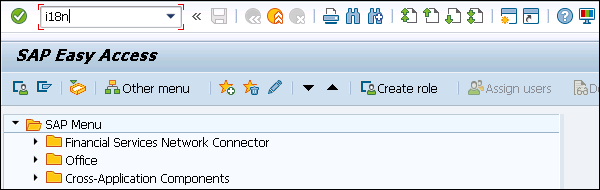
步骤 3 − 转到 i18N 自定义选项,并选择 Microsoft Word 编辑器。
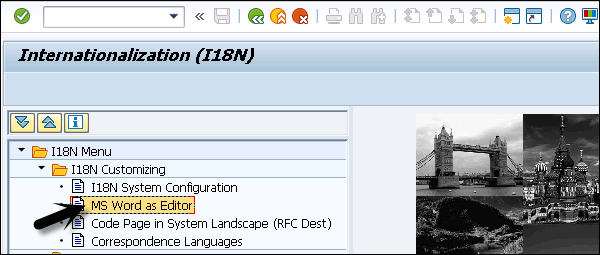
步骤 4 − 如果您的系统中没有提供 i18N 自定义,则可以在事务 SE38 中选择程序 RSCPINST 将 MS Word 设置为编辑器。
步骤 5 − 调用事务 SE38 并在以下屏幕中输入程序。
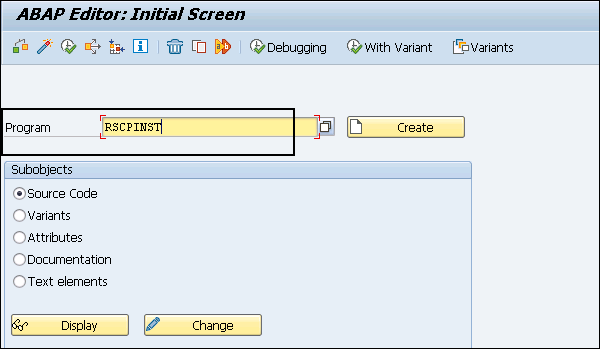
步骤 6 − 输入程序名称并按 F8 移动到新屏幕。单击“转到”→“将 MS Word 设置为编辑器”,如下面的屏幕截图所示。
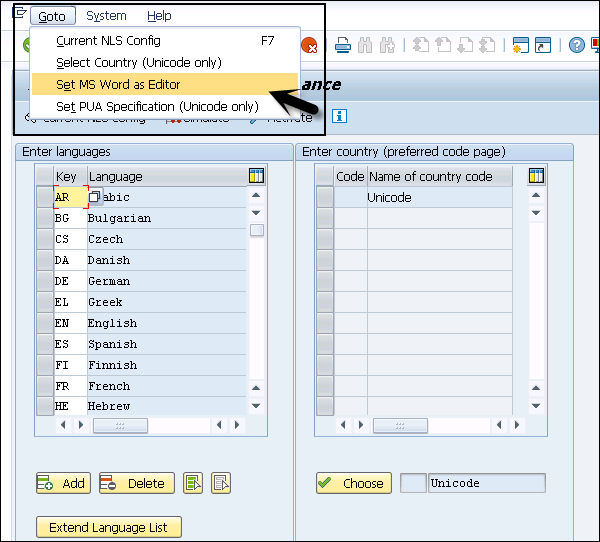

SAP脚本 - 创建文档
在 SAP 系统中,如果您的 SAP 系统不调用编辑器,您也可以手动创建和更改文档。要创建文档,您必须按照以下路径操作:
工具 → SAP Script → 标准文本或调用事务 SO10
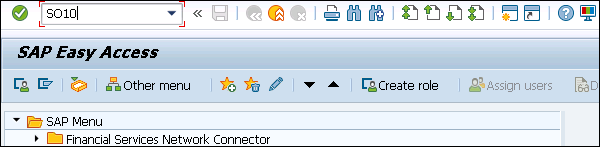
您必须输入以下详细信息才能创建文档:
文本名称
这显示文档的名称。您可以使用字母、数字、空格和特殊字符作为名称。但是,不允许使用 * 等特殊字符。
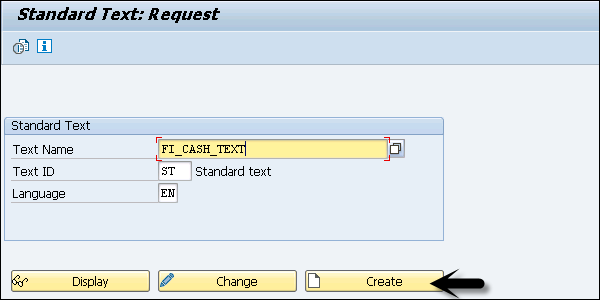
文本 ID
这定义了文档所属的应用程序。标准文本是不特定于任何 SAP 应用程序的文档,或者系统文本和 SAP 应用程序使用自己的文本 ID 用于特定于应用程序的文档。
语言
这显示了文档应在系统中存储的语言。
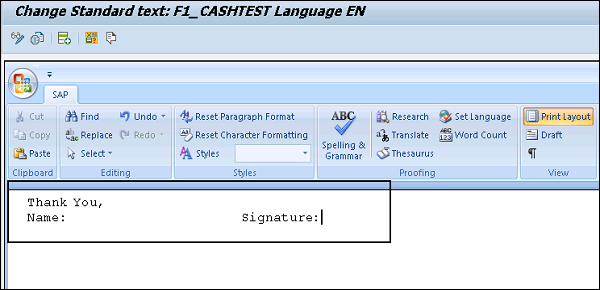
您可以在文档中设置各种选项。它就像一个 Word 文档。要定义文档的属性,请转到选项。
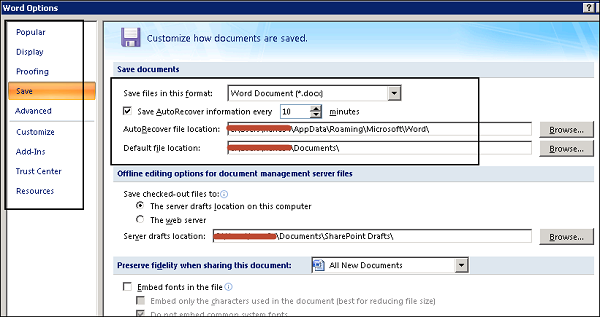
SAP脚本 - 更新文档
在 SAP Script 中,使用 SO10 事务,您可以更新 SAP 系统中现有的标准文本。您可以使用“更改”选项对现有文档进行更改或使用“显示”选项显示文档。在警告窗口中单击“允许”按钮。
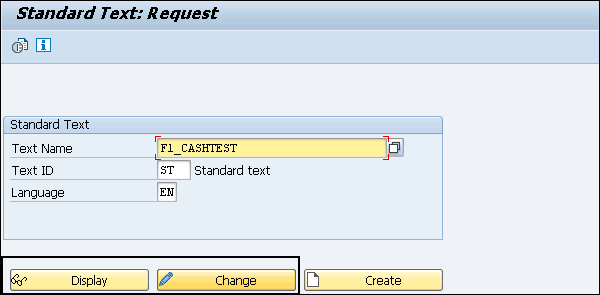
您可以看到文档已在“更改”模式下打开。您可以复制以下文本或直接在系统中进行更改。
Report of the ABC Inc. board meeting of the 28.08.95 ---------------------------------------------------------------------- Main Topic: Investment in a new production plant in Mexico Participants: Mr. Walther Chief (CEO) Mr. Stephan Glad (COO) Mr. Alex Miller (CFO) Mr. Burt Sales (Director Sales) Mr. Paul Choice (Director Marketing) ---------------------------------------------------------------------- The plant shall be used for the production of all potato snacks for the American market. Cost reduction, compared with American production, will be more than 35%. The whole investment will be $ 230m within two years. The participants agreed to start plant construction as soon as possible because Japanese companies, producing with very low costs in Korea, will enter next year our home market.
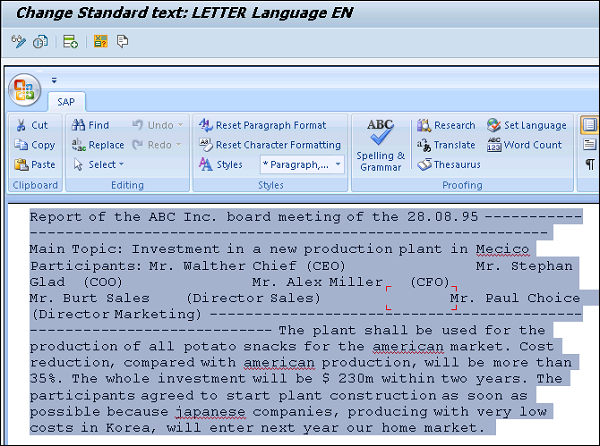
您可以使用各种文字功能对文档进行更改。更改文档后,它将保存到默认位置。
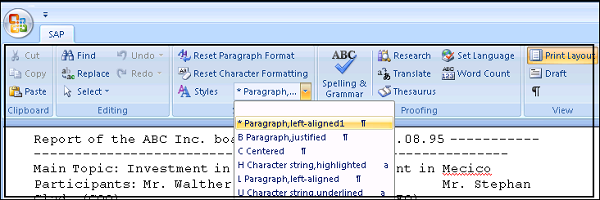
SAP脚本 - 查找文档
也可以在 SAP 系统中搜索文档。您可以根据各种参数(如文本 ID、文本名称、语言或作者姓名)执行搜索。
要执行搜索,请转到工具 → SAPscript → 标准文本或调用事务 SO10
输入标准文本并单击“查找”。它将打开对话框窗口,您可以从以下搜索条件中选择。
- 文本名称
- 文本 ID
- 语言
- 作者
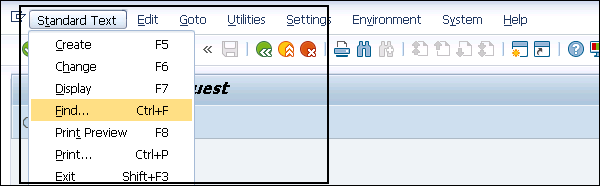
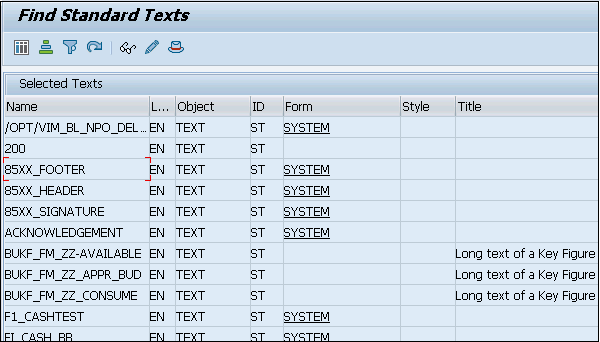
SAP脚本 - 保存文档
当您在 SAP 系统中保存文档时,它会存储在 SAP 数据库中。使用“查找”选项,您可以查看数据库中所有文档的列表。您可以查看预定义文档以及在系统中创建的自定义文档。
要保存文档,请转到“文本”→“保存”。
假设我们已打开以下文档进行编辑并对文档进行了更改。
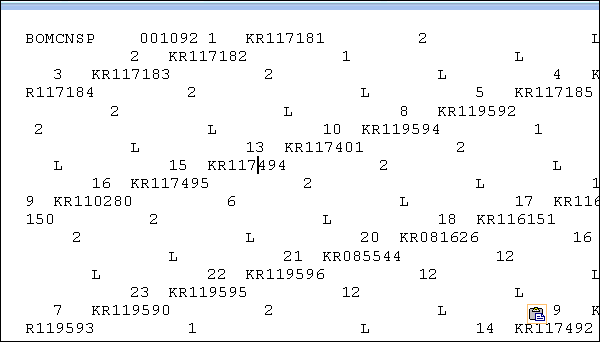
要保存文档,请导航到顶部的“文本”选项 →“保存”。
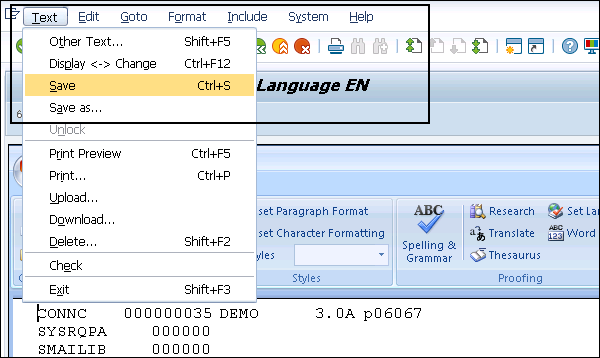
您还可以维护文档的不同版本。另请注意,文档不会自动保存,您应该定期保存较长的文档。如果您在未保存文档的情况下从 SAP 系统注销,则文档将丢失。
要维护文档的版本,请单击“另存为”并输入文本名称、文本 ID 和语言。
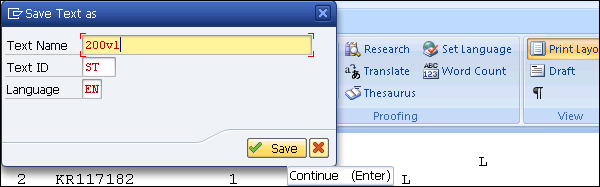
要查看版本,您可以在“查找”选项下可用文档列表中找到该文档。
SAP脚本 - 删除文档
可以在 SAP 系统中删除文档。如果要删除文档,请导航到 SAPScript → 标准文本 → 输入文本名称并单击“更改”。

文档将在编辑器中打开。要删除文档,请转到“文本”→“删除”→“是”。
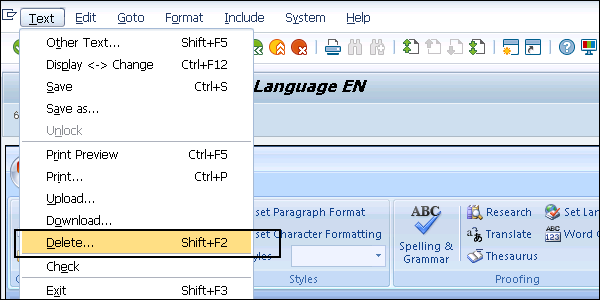
您将收到一条消息 - 文档已被删除。您无法恢复 SAP 系统中已删除的文档。
SAP 脚本 - 文档的打印预览
在 SAP Script 中,也可以在打印前预览文档。要执行文档的打印预览,请转到“文本”→“打印预览”。
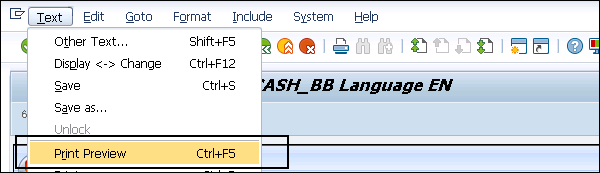
我们已打开包含以下文本的文档:
Signed Enclosures Prepared Approved Confirmed Receipts Expenditures &uline(130)& &rfcash-anzsb(Z)& &Rfcash-anzhb(Z)&
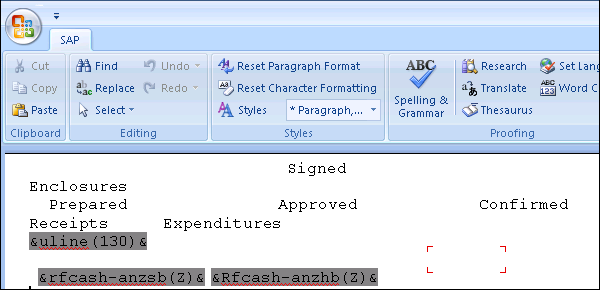
当您转到“文本”→“打印预览”时,它将显示文档的打印格式。您可以选择各种打印预览选项。
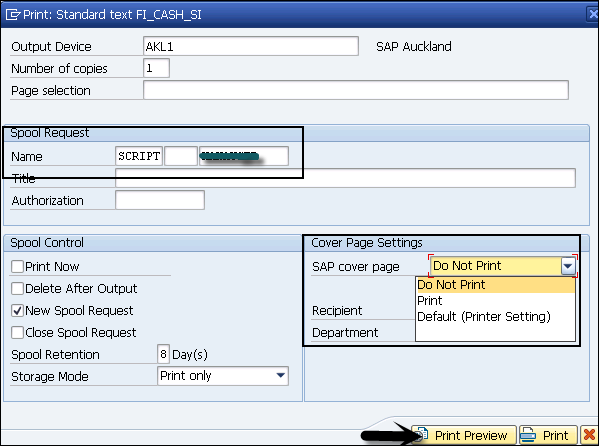
您可以选择特定页面进行打印预览或打印。当从选项中选择“打印预览”时,您可以看到现有文档的预览,如下面的屏幕截图所示。
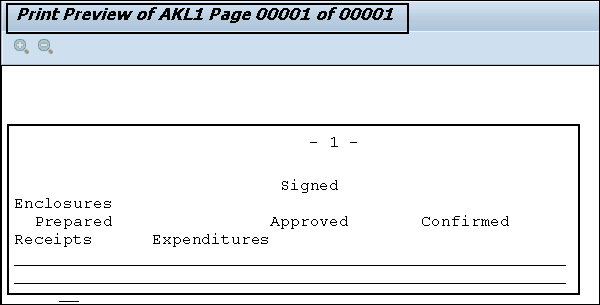
SAP脚本 - 格式转换
SAPscript 存储在交换文本格式 (ITF) 中,您可以使用文字处理器将其转换为富文本格式 (RTF) 和 ASCII 格式。要执行格式转换以将 ITF 转换为 RTF 格式,您需要从文档模板到 SAP Script 段落执行格式转换。
SAPscript 编辑器允许您执行以下格式转换:
您可以将文本以 RTF、ASCII、HTML 格式导出到系统上的本地文件。
您还可以导入 RTF、ITF 和 ASCII 格式的本地文件。
导入和导出 RTF 文件
导出 RTF 文件时,一个段落或字符格式可以准确地映射到一个段落或字符样式。
导入 RTF 文件时,可以将其分为两个部分 - 一个段落格式准确地映射到一个段落脚本格式,一个字符格式可以映射到最多四个 SAP Script 字符样式。
要执行 RTF 导出,请转到“文本”→“下载”。
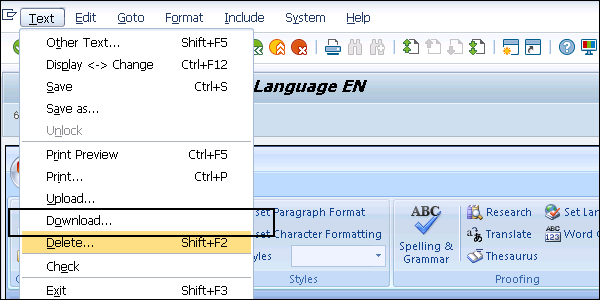
您必须选择“富文本格式 (RTF)”并单击“传输”→ 输入完整的文件路径、文档模板和表单或样式,然后选择“传输”。
要执行 RTF 导入,请转到“文本”→“上传”。
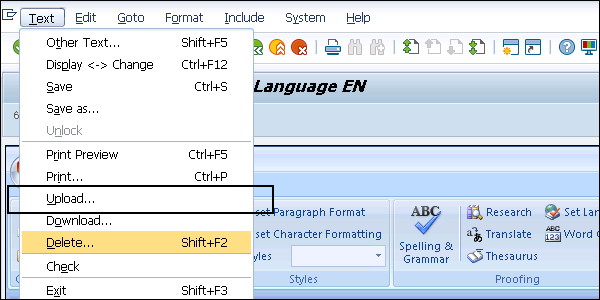
选择“富文本格式 (RTF)”并选择“传输”→ 选择完整的文件路径和文档模板。然后,选择“传输”。
SAP脚本 - 原始数据接口
在 SAP 脚本中使用原始数据接口,允许您连接到外部文本管理系统。此接口包含 SAP 系统中 SAP Script 表单的所有数据,但不包含任何布局信息,例如字体大小、颜色、类型等。您通过接口连接到的外部系统管理布局并执行数据管理。
使用原始数据接口,您可以轻松连接到外部系统,但没有机制来验证表单是否在外部系统中正确打印以及布局是否得到管理。
要为外部系统集成启用原始数据接口 (RDI),必须在 SAP 系统中执行以下设置:
输出设备 − 要执行 RDI 集成,至少应有一个需要为外部打印配置的输出设备。
通过 RDI 打印到外部系统 − 您可以在 SAP 系统中为表单标记外部打印,如果您不选择此自定义设置,则应用程序设置将应用于表单。
外部系统中的表单定义 − 对于要在外部文本系统中打印的每个表单,您都必须在外部文本系统中定义表单定义。
打印状态管理 − 通过 RDI 打印到外部系统的所有表单,您需要维护所有文档(包括打印失败的表单)的打印状态。
表名 STXRDID 用于维护有关 SAPscript RDI 的所有信息。您可以使用事务代码 SE11 或 SE80 查看此表中的信息。
这是事务代码:SE11。提及数据库表名并单击“显示”。
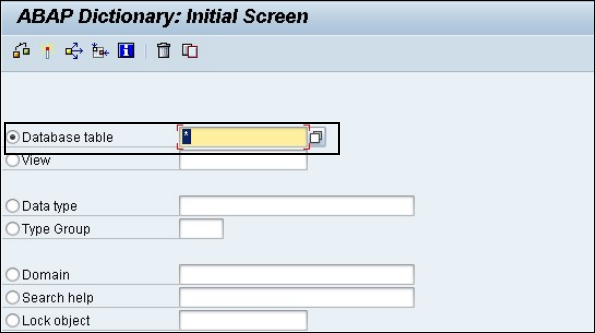
这是事务代码:SE80。输入表名并单击“执行”。
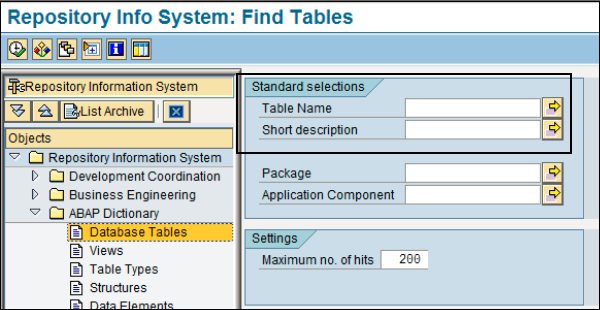
原始数据接口输出格式
要获得打印输出,可以使用以下技术:
- SAPscript
- SmartForms
- 基于PDF的打印表单
SAPScript 允许您使用原始数据输出格式,其中输出模式在脚本本身或打印程序的运行时定义。由于开销较小且压缩卷文件,因此此处首选的格式是 RDI。
您必须在RDI输出模式下选择SAPscript格式。
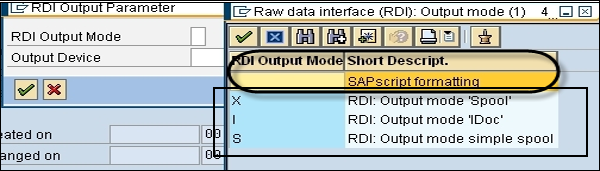
当您将 SAPScript 格式与 SmartForms 和基于 PDF 的打印表单进行比较时,Smartforms 是 SAPScript 的进步,用于获取 XSF 格式的基于 XML 的原始数据输出。基于 PDF 的打印表单提供称为 XFP 的原始数据输出格式,无论是否进行上下文评估。
SAP脚本 - 输出模式SPOOL
RDI 输出格式包含四种类型的记录值。每个记录都包含一个标志,用于指示记录类型 - 标题 (H)、数据 (D)、排序 (S) 和控制 (C)。
- 标题记录
- 数据记录
- 排序记录
- 控制记录
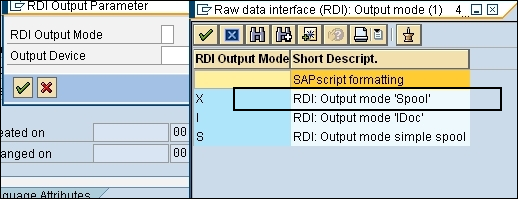
标题记录
您发送到外部文本系统以进行打印的每个表单都以标志 H 开头,该标志显示标题记录结构。文档的标题部分包含以下字段:
- 表单名称
- 文档编号
- RDI 版本
- 语言
- 设备类型
- 客户端和标题记录结构中的许多其他字段
排序记录
此字段位于排序字段之后,并由标志 S 表示。每个表单包含 10 个内部和 5 个外部排序字段,每个字段的长度为 32 个字符。
数据记录
此字段位于排序记录之后,并包含一个标志 D,该标志显示数据记录结构。它包含以下字段:
- 表单窗口名称
- 下一个主窗口的开始
- 文本元素的名称
- 文本元素的开始
- 用于识别文本元素中符号的符号名称
- 符号的值
控制记录
每个文档都包含一个由标志 C 表示的控制记录,用于解释表单中的数据。控制记录提供以下详细信息:
代码页和语言信息 − 当您使用插入语句添加其他语言的文本时,系统会添加包含代码页和语言的控制记录以写入数据记录。对于代码页 - 使用 CODEPAGE 关键字,对于语言 - 使用 LANGUAGE 关键字。
示例 − CCODEPAGE 1000 LANGUAGE DE
页面名称 − 使用控制记录,当您开始新页面时,您会添加一个控制记录以指定页面名称。用于指定页面名称的关键字 - PAGENAME。
示例 − CPAGENAME SECOND
SAP脚本 - 输出模式IDOC
IDOC 代表 **中间文档**,用于将要打印的文档/表单从 SAP 传输到其他系统。当使用此输出方法时,Header、Sort、Data 和 Control 记录的结构保持不变,但是标志 - H、S、D 和 C 会消失。有一个单独的段用于 Sort、Data 和 Control - **E1RDI_BODY**,并且此段位于 Control 记录之前。
**E1RDI_BODY** 中的 Header 段不包含任何文档编号,并且 **CLOSE_FORM** 函数模块返回文档编号。
当您使用函数模块 **START_FORM** 和 **END_FORM** 在单个请求中打印多个文档时,会创建一个 IDOC,并且 IDOC 的状态设置为 30。
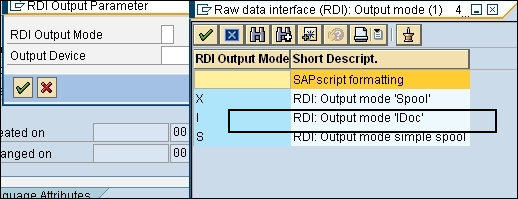
SAP 脚本 - 在系统中创建脚本
要启动脚本,您必须运行事务 **SE71**,这将打开表单绘制器。
在表单绘制器的请求屏幕中,分别在“表单”和“语言”字段中输入 SAP 脚本表单的名称和语言。让我们分别在这些字段中输入“RVINVOICE01”和“EN”。
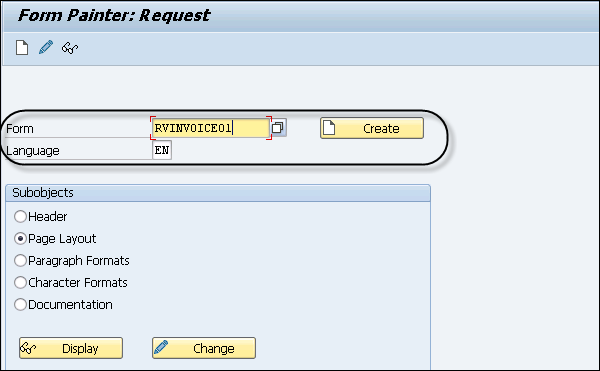
段落提供了格式化文本段落和字体的所有必要信息。要创建段落,请单击“段落格式”选项卡,如下面的屏幕截图所示。
输入左边距、右边距、对齐方式和行距以定义段落格式。

单击“字符格式”选项卡以输入字符格式和含义,如下面的屏幕截图所示。
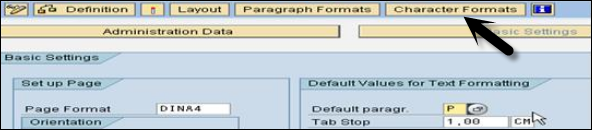
为格式选项输入以下设置 -
- 格式
- 含义
- 大小
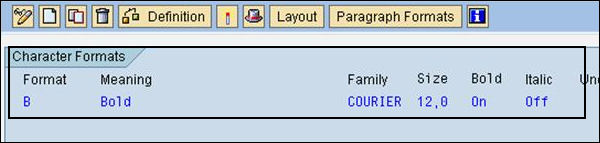
然后,您必须定义文档的布局。单击“布局”选项卡以设计窗口。
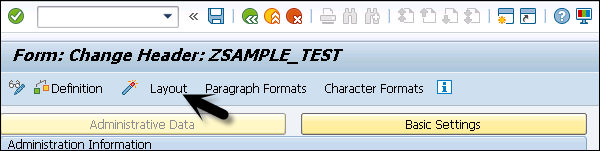
使用布局,提供了一个 GUI 编辑器,您可以在其中拖动窗口位置,并且易于使用。
默认情况下,您可以在布局中看到主窗口。要创建新窗口,您可以右键单击“布局”→“创建窗口”,如下面的屏幕截图所示。
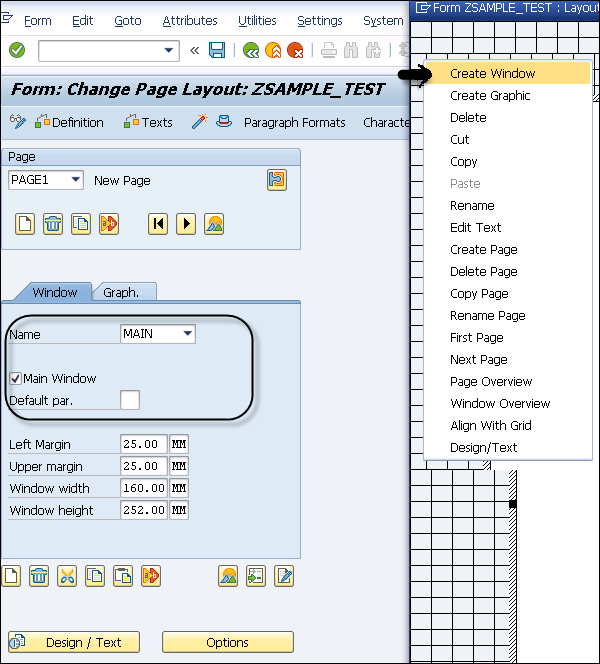
您还可以将图形/徽标添加到布局部分。转到“窗口”选项卡旁边的“图形”按钮并输入详细信息。
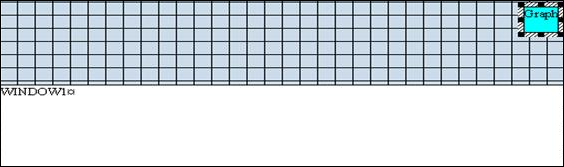
要在相应的窗口上创建元素,请单击“编辑文本”按钮。
您可以在事务 SE38 下定义驱动程序以调用此脚本。使用函数模块定义调用程序 -
- START_FORM
- WRITE_FORM
- END_FORM
- CLOSE_FORM
这就是您如何开发脚本并添加多个窗口以及定义表单的段落和布局。
Form OPEN_FORM CALL FUNCTION 'OPEN_FORM' EXPORTING Form = 'FormName' Endform “OPEN_FORM
Form START_FORM CALL FUNCTION 'START_FORM' EXPORTING Form = 'FormName'. Endform “START_FORM
CALL FUNCTION 'WRITE_FORM' EXPORTING Window = 'GRAPHNAME’
CALL FUNCTION 'WRITE_FORM' EXPORTING Element = 'ELEMENTNAME' FUNCTION = 'SET' TYPE = 'BODY' Window = 'MAIN’ endform. " WRITE_FORM
CALL FUNCTION 'END_FORM' IMPORTING RESULT = EXCEPTIONS UNOPENED = 1 OTHERS = 5 endform. " END_FORM
CALL FUNCTION 'CLOSE_FORM' IMPORTING RESULT = EXCEPTIONS UNOPENED = 1 OTHERS = 5 endform. "CLOSE-FORM